Рисуем волосы (урок 3) / Creativo.one
В этом уроке будем учиться рисовать волосы, закрученные наверх. Здесь использовались только стандартные круглые кисти Фотошопа.
Не существует такого секрета, с помощью которого вы сможете с легкостью нарисовать красивые волосы. Для достижения хорошего результата нужна практика, практика и еще раз практика.
Весь смысл заключается в том, чтобы натренировать свою технику рисования волос. Рисование — это импровизация, а не повторение уроков. Вот вам несколько советов, а дальше, мышку в зубы и вперед!
Удачи!
1. Создадим новый слой. Круглой, среднего размера кистью нейтрального базового цвета, обозначьте основные формы прически.
2. Блики и тени обозначены с помощью небольших вариаций того же самого цвета. Большой круглой, с мягкими краями, кистью — грубые переходы цвета. Также на этом этапе автор подчистил неровные края ластиком маленького размера.
3. Продолжайте рисовать и перерисовывать до тех пор, пока не будете полностью удовлетворены результатом. Именно сейчас вы показываете отдельные пряди и их расположение относительно друг друга.
Правильный баланс бликов и теней очень важен, если вы хотите показать настоящую текстуру волос. В зависимости от вашего стиля рисования и того, как далеко расположен объект, если шаг проделан отлично, можно остановиться прямо сейчас. Но если вы рисуете портрет, где очень важны детали, лучше продолжить.
Можно заметить, что автор пока не нарисовал тонких волосков, только пряди — светлые поверх темных. Логично, что если вы хотите нарисовать восхитительные волосы, то нужно обозначить каждый волосок… тогда волосы не будут отличаться от настоящих.
Чтобы вам стал лучше понятен этот этап работы, автор взял обычное фото волос и размыл их с помощью фильтра. Детали исчезли. Теперь на фото можно увидеть только базовые формы и цветовые соотношения — то, что должно получиться у вас на этом этапе.
4. Маленькой кистью с мягкими краями обозначим четче тени от прядей — это добавит волосам объема. Более светлым и насыщенным цветом нарисуем блики. Опять-таки, мы не забываем про баланс светотени, чтобы не нарушить объемный вид.
5. Теперь сменим мягкую кисть на кисть с жесткими краями, чтобы детализировать прическу. Не спешите, иначе все испортите! Если направление/изгиб прядей будет неправильным, то это испортит все впечатление от рисунка. Для тех, кто до сих пор не понял принцип работы автор сделал анимированный гиф, демонстрирующий различные слои.
Заметьте, что используется всего 4 цвета и ни один из них не должен быть слишком темным или слишком светлым.
Финальный этап! Это в принципе просто продолжение четвертого шага, мы просто прорисуем отдельные маленькие прядки. Такие небольшие прядки по бокам очень важны для придания волосам реалистичности. Это также может подчеркнуть характер персонажа. Например, если волосы туго затянуты наверх, нет прядей, закрывающих глаза, то персонаж будет выглядеть строго и сурово, а если волосы затянуты слабо, вокруг много свободных прядок, то образ персонажа получится беззаботным.
Это также может подчеркнуть характер персонажа. Например, если волосы туго затянуты наверх, нет прядей, закрывающих глаза, то персонаж будет выглядеть строго и сурово, а если волосы затянуты слабо, вокруг много свободных прядок, то образ персонажа получится беззаботным.
Отдельные волоски можно прорисовывать только на финальном этапе. Это как завершающие штрихи. И на этой ноте… вуаля! Волосы! Они готовы! Заканчивайте чтение и отправляйтесь рисовать!
Автор: Katherine Dinger
Учимся рисовать реалистичные волосы в Фотошоп #2 / Creativo.one
Практически ни один портрет нельзя считать завершенным без красивых волос. В этом уроке я покажу вам, как нарисовать реалистичную бороду и два вида короткой прически. Вам определенно понадобится графический планшет, я буду работать с Wacom Intuos Draw.Если вы предпочитаете длинные волосы, посмотрите первую часть этого урока.
1. Теория
Существует множество видов коротких причесок, от помпадура до колючих волос и стрижки под горшок. Сегодня мы изучим две модные прически, которые часто рисуют.
Следуйте направлению
Независимо от того, какую прическу вы рисуете, одно правило остается неизменным: чтобы получить качественный результат, рисуйте в соответствии с направлением роста волос на голове.
Давайте посмотрим, как это работает на деле…
Бросьте себе вызов
Если вы новичок в рисовании волос, возможно, вам захочется быстрее заполнить набросок цветом, не уделяя внимание структуре. Несмотря на то, что это наиболее легкий путь, испытайте себя и не рисуйте тусклые и безжизненные волосы.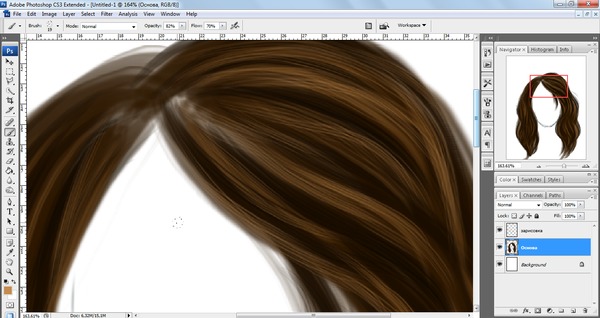 Рисуйте такие прически, от которых вы, как правило, держитесь подальше, изучайте различные типы волос для придания вашим работам изюминки.
Рисуйте такие прически, от которых вы, как правило, держитесь подальше, изучайте различные типы волос для придания вашим работам изюминки.
Подберите хорошие фото с волосами
Я могу часами изучать стоковые сайты. Для работы выбирайте четкие и хорошо освещенные фото, чтобы вы могли без проблем определить, как правильно рисовать тот или иной тип волос. Если вы только начинаете осваивать рисование волос, выбирайте простые цветовые схемы без сложных переходов, которые легче всего имитировать в цифровом рисунке.
2. Какие кисти использовать?
Выбор кисточек, пожалуй, самая большая загадка для начинающих художников. Запомните: чем проще кисть, тем лучше. Я буду использовать стандартные кисти Adobe Photoshop.
Обычная круглая кисточка очень удобна. Поэкспериментируйте с ее жесткостью, чтобы получить жесткие или мягкие края и добиться желаемого эффекта.
Мягкая кисть с Hardness (Жесткость) 0% (сверху) и жесткая с Hardness (Жесткость) 100% (снизу).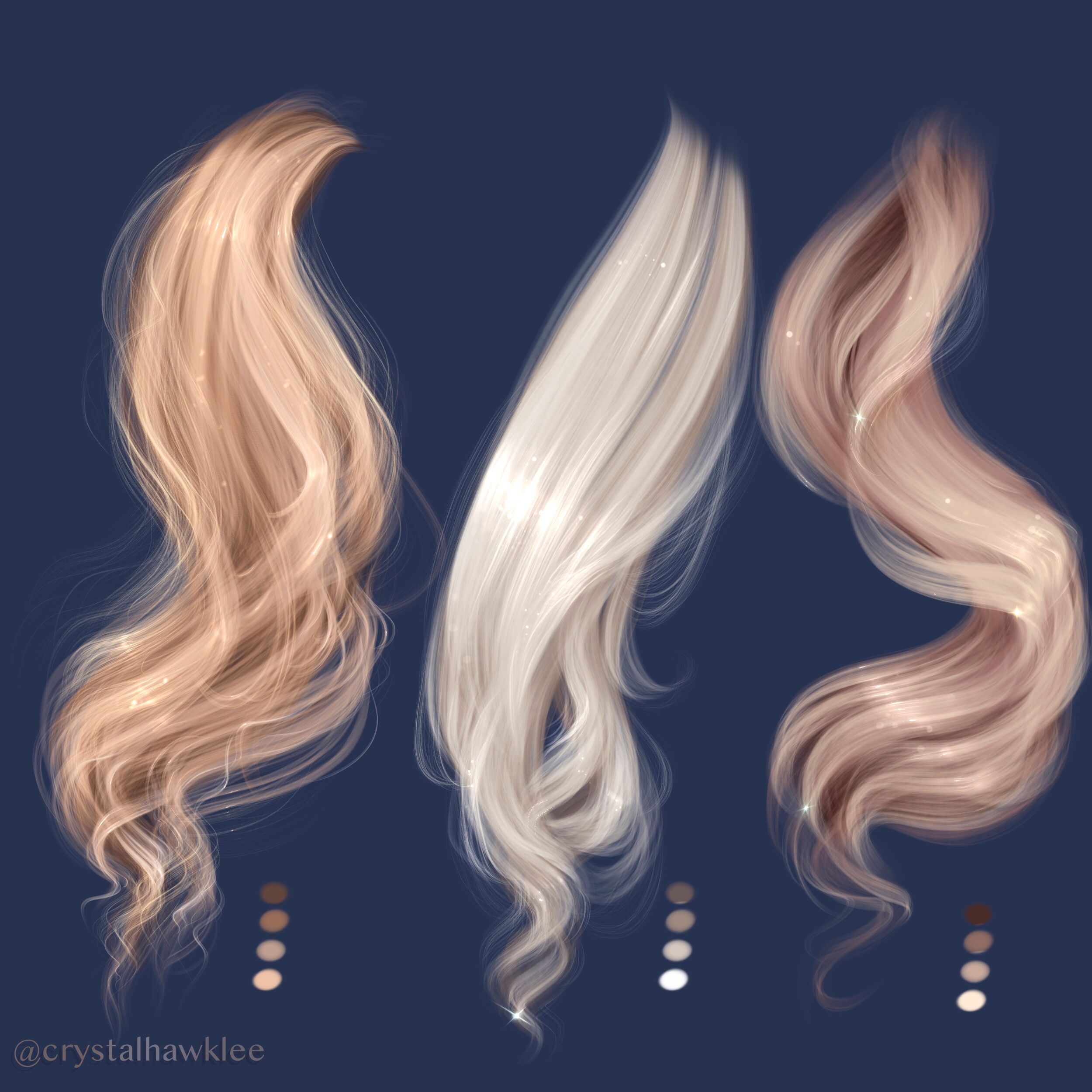
Следующая кисть моя любимая. Это Hard Round Pressure Opacity Brush, которая также находится в стандартном наборе кистей.
Активируйте опцию Pressure (Нажим) в настройках кисти, тогда кисть будет более удобной в работе, например, при нанесении плавных переходов между цветами.
Для других кистей активируйте опцию Pen Pressure (Нажим пера) в настройках Shape Dynamics (Динамика формы), чтобы каждый мазок кисточки был элегантный и заостренный на концах. Мне нравится использовать эту кисть в местах, где нужно быть особенно аккуратной.
Дополнительные кисти
Дополнительные кисти, которые вы можете установить в Photoshop, помогут гораздо быстрее добиться реалистичного эффекта волос. Используйте их в том случае, если достаточно хорошо владеете техникой рисования волос или вам нужно сэкономить время. Кроме того, можете использовать готовые шаблоны с прическами. Ниже по ссылкам вы можете ознакомиться с двумя шаблонами:
Кроме того, можете использовать готовые шаблоны с прическами. Ниже по ссылкам вы можете ознакомиться с двумя шаблонами:
30 realistic makeover props
3. Рисуем помпадур
Помпадур – это смесь классики и стиля. В 50-ых такую прическу предпочитали носить мужчины-сердцееды. На сегодняшний день помпадур часто носят с выбритыми боками.
Шаг 1
Делаем набросок прически, используя гладкую заостренную кисть. Для создания основы я использовала первое фото из списка. Обратите внимание, что масса волос на лбу направлена назад, а по бокам – вниз.
Шаг 2
Заполняем набросок коричневым цветом. Слой с цветом должен находиться под слоем с наброском. Выше основного цвета создаем новый слой и трансформируем его в обтравочную маску (Ctrl+Alt+G), затем меняем режим смешивания на Multiply (Умножение).
Благодаря режиму смешивания и за счет наложения одного цветового слоя на другой, оттенок автоматически станет темнее.
Шаг 3
Создаем дополнительные слои и преобразовываем их в обтравочные маски. После этого создаем еще один слой в режиме смешивания Overlay (Перекрытие). Выбираем белый цвет и начинаем рисовать мягкие блики в тех местах, куда попадает источник света. Продолжаем работать со светом и следим за тем, чтобы все смотрелось гармонично и в соответствии с выбранным освещением.
Шаг 4
Сейчас мы избавимся от резкости слоя с наброском, объединив его с рисунком. Для этого устанавливаем режим смешивания наброска на Overlay
(Перекрытие). Затем на новом слое в режиме смешивания Linear Dodge (Add) (Линейный осветлитель) светло-коричневым цветом рисуем яркие блики.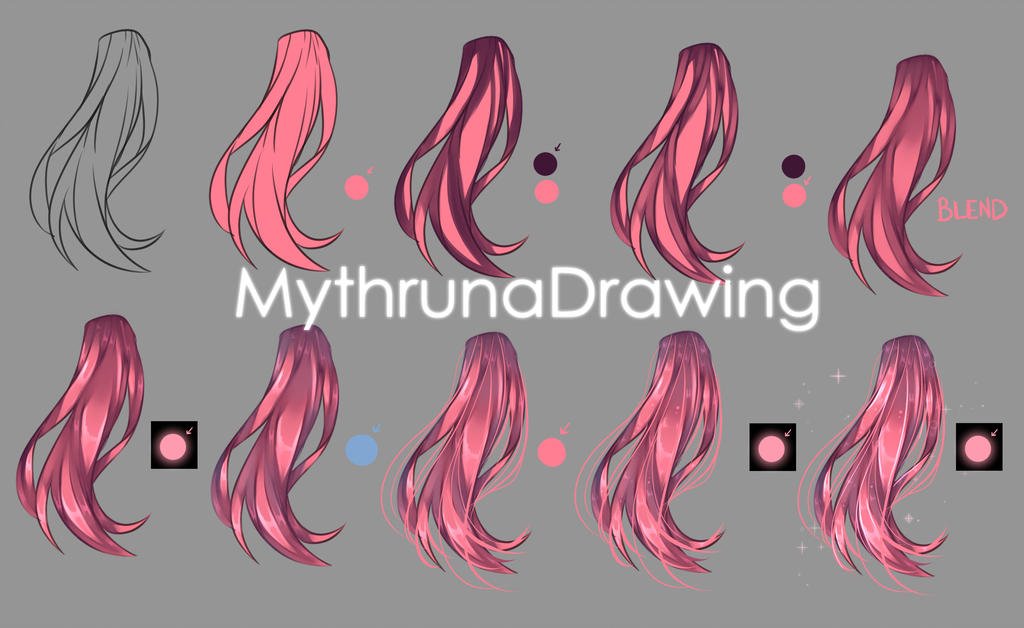 Цвет подбираем из тех оттенков, которые есть на волосах.
Цвет подбираем из тех оттенков, которые есть на волосах.
Шаг 5
Корректируем цвет с помощью корректирующих слоев. Переходим Layer – New Adjustments Layer – Color Balance (Слой – Новый корректирующий слой – Цветовой баланс) и в появившемся окне добавляем красных, синих и фиолетовых тонов.
Шаг 6
Закончив с цветокоррекцией, продолжаем детализировать прическу. Устанавливаем жесткость кисти на 100% и рисуем правильную линию волос на лбу.
Шаг 7

4. Рисуем прическу слоями
Следующая прическа будет пышной и текстурной, отдельные пряди будут ложиться друг на друга слоями.
Шаг 1
Используя кисточку из предыдущего раздела, рисуем набросок головы и волос. Обратите внимание на изменение направления прядей, начиная от макушки. Так как в данном случае волосы длинные и пышные, мы не будем вырисовывать каждый волосок, а попытаемся изобразить прическу в виде крупных прядей. Детализацией займемся позже.
Шаг 2
Закрашиваем набросок базовыми цветами. Каждый цвет должен находиться на отдельном слое, выше которого мы создаем дополнительный слои для теней и преобразовываем их в обтравочные маски (Ctrl+Alt+G). Устанавливаем режим смешивания слоя с тенью на Multiply (Умножение) и используем базовый цвет для нанесения теней.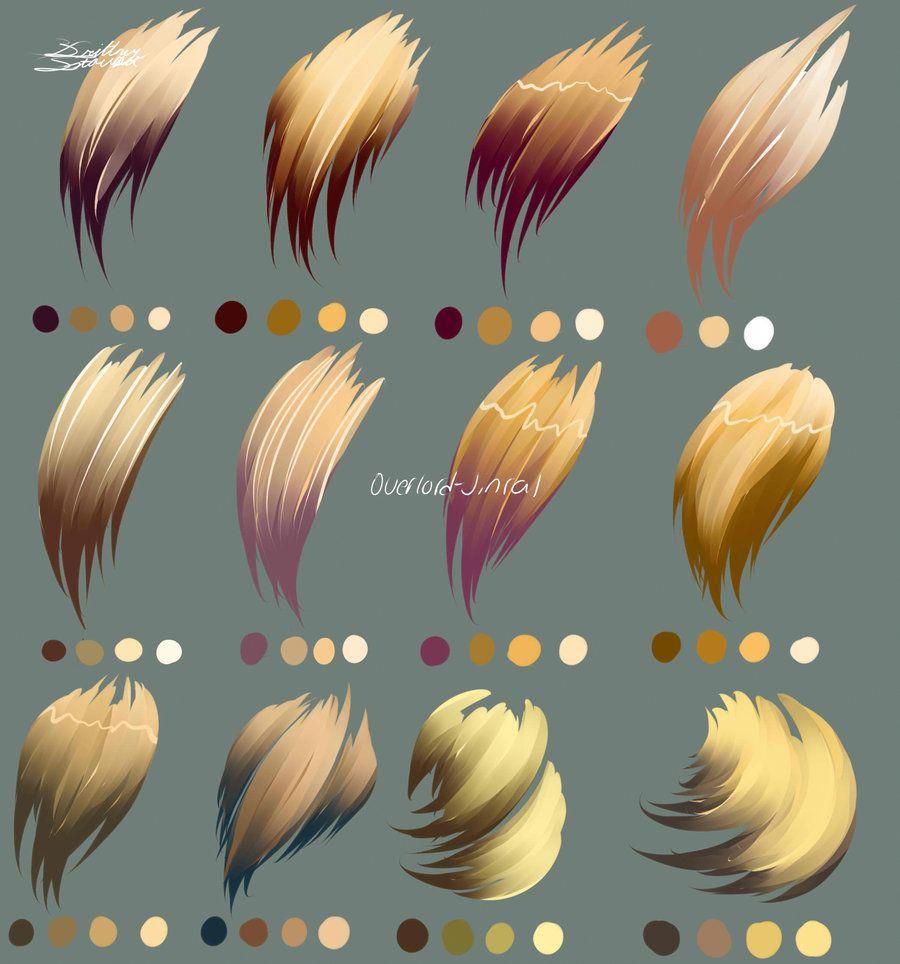
Шаг 3
Уменьшаем непрозрачность слоя с наброском до 25%. Затем создаем два новых слоя, режим смешивания первого устанавливаем на Overlay (Перекрытие), второго – Color Dodge (Осветление основы). На первом слое рисуем яркие синие блики. Затем наносим на волосы темно-розовый цвет, которым мы закрашивали фон.
Шаг 4
Уменьшаем размер кисточки до 5 пикселей в диаметре и устанавливаем жесткость на 100%. Теперь мы займемся детализацией. Рисуем волоски, стараясь следовать направлению прядей. Уделяем особое внимание местам, которые накладываются друг на друга, затем дорабатываем неаккуратные края прически.
Шаг 5
Создаем новый слой и устанавливаем его режим смешивания на Linear Dodge (Add) (Линейный осветлитель), чтобы нарисовать более насыщенные блики. Выбираем розовый фоновый цвет и наносим аккуратные штрихи по краям прически. Это добавит волосам четкости и блеска. Пусть в отдельных местах сквозь волоски просматривается фон, чтобы прическа не выглядела громоздкой и плотной.
Выбираем розовый фоновый цвет и наносим аккуратные штрихи по краям прически. Это добавит волосам четкости и блеска. Пусть в отдельных местах сквозь волоски просматривается фон, чтобы прическа не выглядела громоздкой и плотной.
Шаг 6
Подчищаем все проблемные места. Добавляем больше бликов и дополнительных прядей, чтобы отчетливее показать форму и движение волос. Заканчиваем работу, применив корректирующий слой Layer – New Adjustments Layer – Levels (Слой – Новый корректирующий слой – Уровни), чтобы добавить интенсивности цветам.
5. Рисуем реалистичную бороду
Еще один тип растительности на голове, который мы не можем пропустить, — борода. Она растет не на верхней части головы, однако, ведет себя практически так же, как обычные волосы. Давайте более детально рассмотрим процесс рисования!
Шаг 1
Начинаем с наброска, уделяя особое внимание направлению роста бороды. Не забывайте, что волосы растут из нижней части лица и направлены вниз.
Не забывайте, что волосы растут из нижней части лица и направлены вниз.
Шаг 2
Используя уже знакомый нам из предыдущих разделов способ организации слоев, закрашиваем набросок базовым цветом и уменьшаем непрозрачность слоя с наброском до 20%. Мягкой круглой кистью на новом слое в режиме смешивания Multiply (Умножение) рисуем тень на бороде. Цвет волос на лице в значительной степени зависит от тона кожи, поэтому убедитесь, что борода и усы аккуратно и красиво переходят в участки с кожей.
Шаг 3
На том же слоем в режиме смешивания Multiply (умножение) рисуем штрихи, направленные вниз, чтобы придать бороде текстурность. Обратите внимание, как на челюсти и шее прядки волос заворачиваются внутрь.
Шаг 4
Создаем новый слой и устанавливаем его режим смешивания на Overlay (Перекрытие).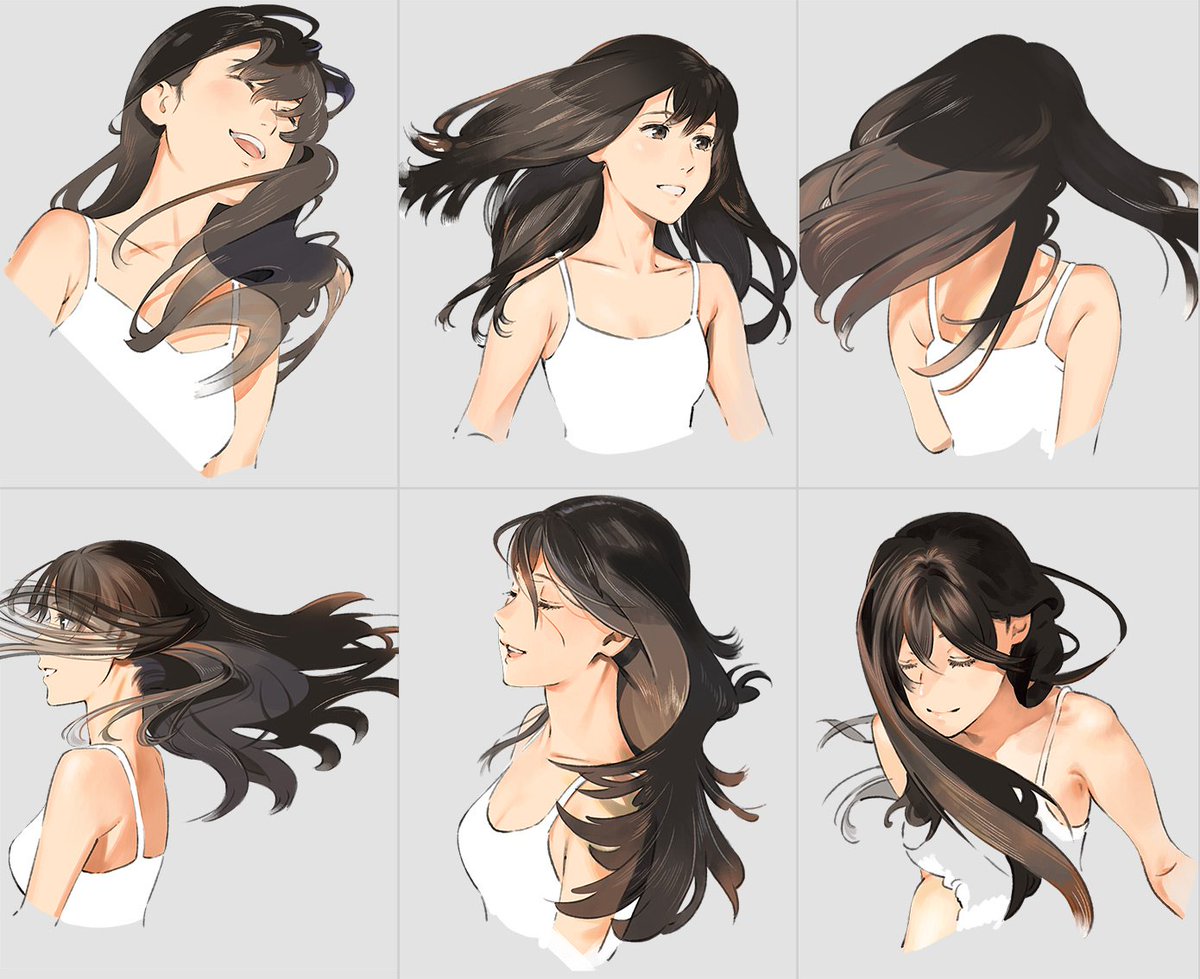 Выбираем белый цвет и рисуем блики на бороде. Сосредотачиваем блики в верхней части бороды, куда попадает большая часть света. Дорабатываем кожу, добавляя новые тона для получения более целостной и реалистичной картинки.
Выбираем белый цвет и рисуем блики на бороде. Сосредотачиваем блики в верхней части бороды, куда попадает большая часть света. Дорабатываем кожу, добавляя новые тона для получения более целостной и реалистичной картинки.
Шаг 5
Создаем новый слой и устанавливаем его режим смешивания на Linear Dodge (Add) (Линейный осветлитель). Тонкими штрихами рисуем блики на бороде. В верхней части бороды, где кожа переходит в волосы, и по бокам челюсти, рисуем блики пучками.
Шаг 6
Продолжаем дорабатывать бороду и рисуем больше бликов пока результат вас не удовлетворит. Не забываем о щетине на шее. Добавляем мягкий градиентный фон и корректируем цвета с помощью корректирующего слоя Curves (Кривые).
Вот так выглядит готовая борода! Можете попробовать добавить больше деталей на лице или оставить как есть.
Заключение
Чтобы вдохнуть в волосы жизнь, уделяйте достаточно внимания направлению роста, движению волос, а также, как они взаимодействуют с освещением. Совершенствуйте свои навыки и вы научитесь без труда рисовать волосы.
Автор: Melody Nieves
Источник: design.tutsplus.com
Как нарисовать волосы в Adobe Photoshop
Не знаете как правильно рисовать волосы в Adobe Photoshop? В этой статье я расскажу, как нарисовать бороду и две коротких прически. А также, какие кисти для фотошопа использовать. создавая волосы
Есть много типов коротких причесок. Сегодня мы рассмотрим две модные прически, которые часто носят люди, а также часто используют в своих работах дизайнеры и иллюстраторы.
Что мы будем создавать
Независимо от того, какой стиль вы выбрали, одно правило остается неизменным. Чтобы получить лучший результат, рисуйте волосы, следуя направлению, в котором они растут из кожи.
Чтобы получить лучший результат, рисуйте волосы, следуя направлению, в котором они растут из кожи.
Рассмотрим этот принцип на практике:
Начиная с макушки головы, обратите внимание, какое направление принимают волосы в зависимости от прически. Когда начнете делать первые наброски и организовывать слои, помните об этом, чтобы создать надлежащую форму прически и правильно выбрать кисти для рисования волос в Фотошопе.
Попытайтесь нарисовать волосы, которые вы раньше не рискнули бы изобразить, и изучите различные узоры локонов, которые будут выглядеть интересно:
Выберите фотографии, которые являются четкими и имеют хорошее освещение, чтобы можно было легко определить, каким образом должны быть окрашены волосы. Если вы являетесь новичком в рисовании, выбирайте цвета волос, которые проще воссоздать. Вот ресурсы, используемые в этом руководстве:
- Прическа Помпадур;
- Короткая стрижка;
- Борода.
Я буду использовать кисти из списка пресетов кистей Adobe Photoshop. С помощью базовой круглой кисти можно нарисовать много чего. Поэкспериментируйте со значениями «Жесткости» кистей для прически волос в Фотошопе, чтобы получить мягкие или жесткие края для нужных эффектов:
С помощью базовой круглой кисти можно нарисовать много чего. Поэкспериментируйте со значениями «Жесткости» кистей для прически волос в Фотошопе, чтобы получить мягкие или жесткие края для нужных эффектов:
Жесткость кисти — 0% (вверху) и Жесткость кисти — 100% (внизу)
Следующая кисть — это жесткая круглая непрозрачная кисть с имитацией нажима, которую также можно найти в пресетах:
Убедитесь, что для параметра «Непрозрачность» установлен «Нажим», что сделает кисть еще более универсальной
И для каждой кисти включайте параметр «Нажим пера» в разделе «Динамика формы», чтобы каждый штрих был плавным и элегантным. Я часто использую эту функцию для тонких штрихов:
С помощью пользовательских кистей для Фотошопа волос можно достичь реалистичного эффекта, рисуя несколько прядей за раз. Выберите эту опцию, если вы продвинутый иллюстратор или хотите сэкономить время при рисовании. Также можно использовать шаблоны волос, чтобы сразу наложить их на создаваемый портрет.
Помпадур представляет собой смесь различных причесок. Популярная в 50-х годах в современной интерпретации эта ретро стрижка включает в себя выстриженные или выбритые участки по бокам.
Популярная в 50-х годах в современной интерпретации эта ретро стрижка включает в себя выстриженные или выбритые участки по бокам.
Нарисуйте набросок Помпадур, используя гладкую кисть. Я буду использовать в качестве основы эту прическу.
Обратите внимание, что сверху волосы зачесаны назад, а по бокам они направлены вниз:
Нанесите сплошной коричневый цвет для основы. Разместите этот слой под слоем наброска. Установите новый слой в качестве «Обтравочной маски» для основы, и измените его режим наложения на «Умножение». На этом новом слое нарисуйте тени, используя оттенки того же коричневого цвета:
Чтобы понять, какой кистью рисовать волосы в Фотошопе, нужно учитывать, что при таком изменении режима наложения цвет будет автоматически затемняться. Новый оттенок умножается на базовый.
Установите еще несколько слоев в качестве «Обтравочной маски», если вам нужно добавить больше теней. Затем создайте новый слой и установите для него режим наложения «Перекрытие». Задайте белый в качестве цвета переднего плана, чтобы начать нарисовать теплые блики в тех местах, куда падает свет.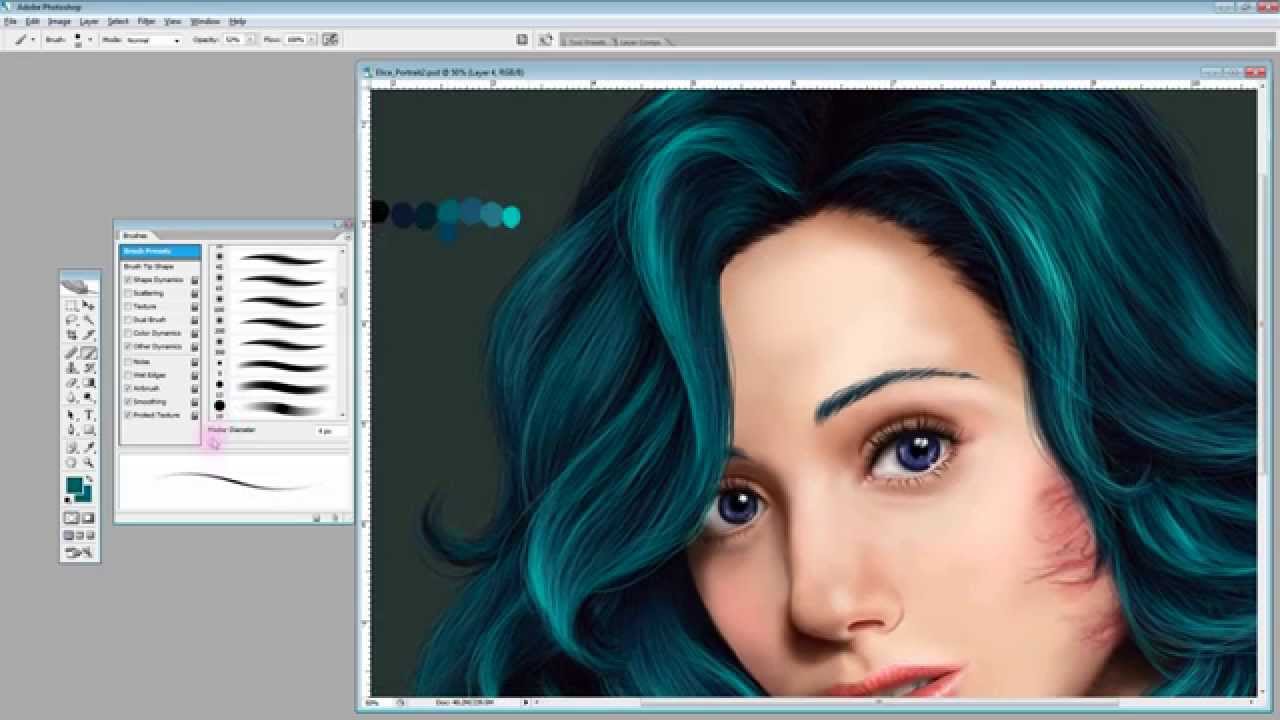 Нанесите несколько светлых участков, при этом обращая внимание на то, чтобы они соответствовали логике освещения волос:
Нанесите несколько светлых участков, при этом обращая внимание на то, чтобы они соответствовали логике освещения волос:
Можно убрать черные жесткие штрихи наброска, смешав их с цветными частями. Для этого установите для слоя наброска режим наложения «Перекрытие». Затем добавьте новый слой и задайте для него режим «Линейный осветлитель». Создайте светлые области лица, зарисовав области вокруг них кистями волос для Фотошопа светло-бежевым цветом:
Скорректируйте цвет волос с помощью корректирующего слоя. Перейдите в Слой> Новый корректирующий слой> Цветовой баланс и настройте параметры корректирующего слоя таким образом, чтобы углубить красный, синий и пурпурный оттенки волос:
Теперь, когда мы скорректировали цвета, на следующем этапе сделайте мелкие детали четче. Задайте кисти для прорисовки волос в Фотошопе жесткость 100% и прорисуйте дуги, которые будут представлять собой линии волос:
Уменьшите размер кисти, чтобы нарисовать мелкие, тонкие пряди волос по краям головы. И в завершении добавьте красивый градиентный фон позади головы. Закрасьте фоновым цветом части волос по краям головы, чтобы вся голова выглядела более реалистично и более гармонично вписывалась в сцену:
И в завершении добавьте красивый градиентный фон позади головы. Закрасьте фоновым цветом части волос по краям головы, чтобы вся голова выглядела более реалистично и более гармонично вписывалась в сцену:
Вот как будет выглядеть законченная прическа Помпадур!
Далее мы нарисуем прическу с завитыми локонами, которые придают волосам невероятный вид.
Используйте это изображение, чтобы создать основу. С помощью той же кисти для рисования волос в Фотошопе создайте набросок лица и волос. Обратите внимание на изменение направленности волос. Волосы на этом изображении длиннее, и поэтому они завиваются в разных направлениях:
Теперь нанесите базовые цвета. Наносите каждый цвет на отдельном слое. Используйте их в качестве обтравочной маски, чтобы создать тени. Снова установите режим наложения для слоев теней на «Умножение» и используйте, те же цвета, которыми вы наносили основу, чтобы нарисовать тени:
Уменьшите непрозрачность слоя наброска до 25%. Создайте два новых слоя, для одного установите режим наложения «Перекрытие», а для второго – «Осветление основы». На первом слое нарисуйте яркие голубые блики. А затем нарисуйте области розовых отблесков на волосах, чтобы получить интересный эффект:
На первом слое нарисуйте яркие голубые блики. А затем нарисуйте области розовых отблесков на волосах, чтобы получить интересный эффект:
Уменьшите размер кисти для Фотошопа волосы пряди до 5 пикселей и установите жесткость — 100%. Раскрасьте пряди, соблюдая направление каждой из них. Постарайтесь не упустить из виду, какие части прядей накладываются друг на друга, и не забывайте удалять выходящие за границы прядей области:
Добавьте новый слой с режимом наложения «Линейный осветлитель», чтобы нарисовать более интенсивные светлые участки. Нанесите по краям волос розовые области под цвет фона. Они добавят ощущение четкости и блеска волос. Пусть в некоторых местах фон проглядывает сквозь волосы, чтобы они не выглядели слипшимися:
Проведите дополнительную обработку. Сделайте четче пряди с бликами света, а также нарисуйте дополнительные пряди, чтобы сделать их четкими и, как будто, движущимися. Завершите изображение, добавив новый корректирующий слой «Уровни», чтобы отрегулировать интенсивность цветов:
Вот готовое изображение прически с завитыми локонами.

Еще один тип коротких волос, о котором мы не можем забыть — волосы на лице. Несмотря на то, что они располагаются не на верхней части головы, они ведут себя похожим образом. Давайте посмотрим, какой кистью рисовать волосы в Фотошопе.
Борода для фотошопа — я использовал это изображение для примера. Начните с предварительного наброска, обращая особое внимание на направление волос. В данном случае мы должны помнить, что волосы направлены вниз:
Отрегулируйте базовые цвета и уменьшите «Непрозрачность» слоя наброска до 20%. С помощью мягкой круглой кисти нарисуйте на новом слое тени и установите для этого слоя режим наложения «Умножение». Цвет волос на лице зависит от тона кожи, поэтому убедитесь, что вы гармонично смешали участки кожи и примыкающие к ним участки бороды и усов:
На том же слое с режимом наложения «Умножение» нарисуйте с помощью кисти для Фотошопа волос штрихи различной длины, которые будут задавать структуру волос. Обратите внимание на то, как эти пряди волос изгибаются по кривой вдоль подбородка и около шеи:
Добавьте новый слой и установите для него режим наложения «Перекрытие». Установите белый в качестве цвета переднего плана и нарисуйте светлые блики. Светлых бликов должно быть больше в верхней части, где света на бороду падает больше. Отрегулируйте тона кожи, чтобы они выглядели естественно:
Установите белый в качестве цвета переднего плана и нарисуйте светлые блики. Светлых бликов должно быть больше в верхней части, где света на бороду падает больше. Отрегулируйте тона кожи, чтобы они выглядели естественно:
Добавьте новый слой и установите для него режим наложения «Линейный осветлитель» и нарисуйте тонкие штрихи блестящих волосков. Добавьте пучки из нескольких волосков, а также нарисуйте блестящие волосы в верхней части, где кожа соприкасается с бородой и усами:
Продолжайте рисовать кистью для рисования волос в Фотошопе на лице и блестящие волоски, пока не будете удовлетворены результатом. Не забудьте нарисовать щетину на шее для большей реалистичности. Добавьте красивый градиентный фон и усильте цвета с помощью нового корректирующего слоя «Кривые»:
Вот окончательный результат. Не бойтесь добавить больше деталей лица или блеска бороды.
Чтобы создать реалистичные, «живые» волосы, нужно обращать внимание на то, как они двигаются и взаимодействуют со светом. Овладев этими приемами, вы сможете быстро создавать эффектные волосы!
Овладев этими приемами, вы сможете быстро создавать эффектные волосы!
Данная публикация является переводом статьи «How to Paint Realistic Hair in Adobe Photoshop Short Hair & Beards» , подготовленная редакцией проекта.
Учимся рисовать волосы
В этом уроке мы будем рисовать волосы в Adobe Photoshop. Для его выполнения вам понадобится графический планшет. Урок показывает шаги, которые нужно пройти, чтобы создать иллюстрацию, однако если вы начинающий иллюстратор, вам придется нарисовать несколько работ, чтобы закрепить навык. Поэтому не ленитесь и выделите для этой задачи побольше времени.
Настраиваем документ
Шаг 1
Создайте новый файл, укажите ему размер 1000×840 px и убедитесь, что разрешение достаточно велико.
Шаг 2
Вам понадобятся референсы. Выбирайте фотографии вроде этой. Главный критерий — чтобы было видно как лежат волосы. Выбирайте простые варианты, если вы новичок. Все равно будет интересно.
Шаг 3
Откройте референс в фотошопе и расположите его рядом с вашим документом, чтобы вы видели и то и другое.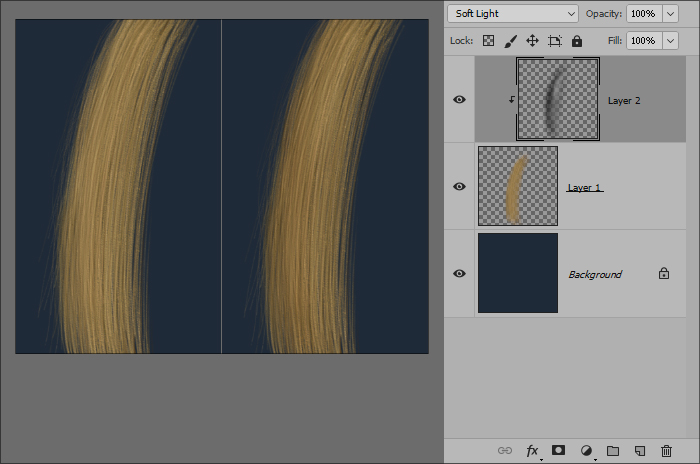 Для этого выберите в меню Window > Arrange > 2 -up Vertical.
Для этого выберите в меню Window > Arrange > 2 -up Vertical.
Шаг 4
Теперь будем работать на планшете.
Возьмите инструмент Brush/Кисть (B), выбираем кисть Hard Round Opacity Brush и указываем следующие параметры:
- Flow и Opacity: 100%
- Включите опцию Pen Pressure for Opacity
Создайте грубый набросок из неточных линий. Затем снизьте Opacity/Непрозрачность этого слоя и создайте новый слой поверх. В нем обрисуйте основные локоны. На этом этапе мы определяем стиль и динамичность иллюстрации.
Шаг 5
Сравните первый набросок с последний. Видите как существенна разница? Внесите изменения, если это нужно и объедините слои с набросками.
Шаг 6
Давайте добавим цвета. Начнем с фона. Кликните правой кнопкой по фоновому слою и выберите Blending Options. Укажите слою градиент как показано ниже:
Шаг 7
Возьмите кисть Hard Round Brush и добавьте базовые цвета: #c9ad92 — для кожи и #67456c — для волос. Теперь смените режим наложения (Blend Mode) слоя с с наброском на Soft Light.
Теперь смените режим наложения (Blend Mode) слоя с с наброском на Soft Light.
Слой с наброском должен быть поверх слоев с цветом.
Шаг 8
Создайте новый слой над слоем с базовыми цветами. Укажите ему режим обтравочной маски (Clipping Mask) и режим наложения Multiply. Добавьте мягких теней коже и волосам. Старайтесь создавать эффект объема при помощи теней и света.
Шаг 9
Добавим немного света. Создайте новый слой также в режиме обтравочной маски, укажите ему режим наложения Overlay. Используйте светлый оттенок желтого, чтобы осветлить некоторые части волос.
Шаг 10
Продолжаем добавлять цвета. Добавим волосам реалистичности при помощи дополнительных теней. Теперь прическа выглядит более округлой и объемной.
Шаг 11
Не забываем об окружающем цвете. Растушеванной кистью цвета #75c9f0 обработайте края прически. Если окажется, что кисть слишком растушевана, добавьте параметр Hardness до 50-100%. Продолжайте работать над волосами.
Шаг 12
Добавим деталей. Увеличьте масштаб работы на 100-200%. Обработайте слишком грубые линии.
При таком увеличении вы заметите ошибки и сможете их исправить.
Шаг 13
Слои в режиме наложения Overlay идеальны для того, чтобы добавлять света и бликов. Попробуйте разные цвета, чтобы создать красивый блеск.
Шаг 14
Возьмите кисть поменьше и добавьте еще деталей, и исправьте оставшиеся ошибки и грубые линии.
Шаг 15
Рисование в фотошопе предполагает создание большого количества слоев. Не экономьте на них — вам придется создать действительно много слоев, чтобы тени и блики на волосах выглядели реалистично и красиво.
Завершаем работу добавлением светло-голубых бликов на волосах.
Результат
Автор урока Melody Nieves
Перевод — Дежурка
Смотрите также:
Как нарисовать волосы в фотошопе
В этом уроке я хотела бы раскрыть общие принципы рисования волос, а вот применить эти знания мы попробуем в следующей статье.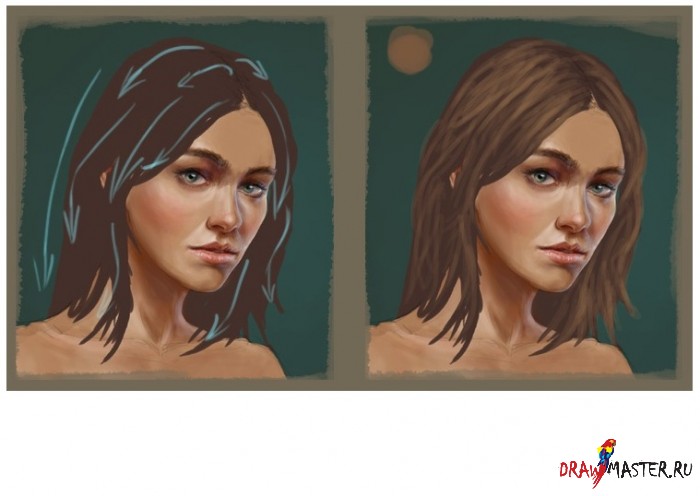
Как всегда, начинаем рисовать волосы с создания нового документа в фотошопе. Я выбрала небольшой размер холста – всего 500 пикселей, однако для более детализированных изображений вам потребуется размер больше.
Фоновый слой заливаем нейтральным оттенком. Поверх создаем чистый слой, на котором мы и будем рисовать волосы.
Базовым цветом рисуем первоначальную форму волос. Помните, что базовый цвет должен быть немного темнее того, который вы ожидаете в итоге, однако можно всегда поправить результат с помощью коррекции цвета и яркости.
Далее при помощи мягкой круглой кисти более светлого оттенка обозначаем те места, которые будут высветлены.
После этим же цветом наносим штрихи, еще более выделяющие светлые пряди. Однако кисть уже не должна быть мягкой – здесь мы используем круглую кисть, меняющую свою прозрачность в зависимости от степени нажатия.
Выбираем еще более светлый оттенок. Той же кистью с меньшим диаметром продолжаем детализировать каждую прядь волос.
Еще больше уменьшаем диаметр кисти, также включая функцию изменения диаметра в зависимости от степени нажатия. Более тщательно прорисовываем отдельные волоски. Если требуется, можно выделять темные участки базовым цветом при помощи этой же кисти.
Теперь выбираем почти белый цвет. Круглой жесткой кистью с малым диаметром в 2-3 пикселя и изменением диаметра в зависимости от степени нажатия прорисовываем отдельные волоски, которые наиболее освещены. Готово! Результат должен быть похож на тот, что изображен на последнем рисунке.
Если вы следовали всем этапам – значит, теперь вы знаете, как нарисовать волосы в фотошопе. В следующем уроке мы попробуем нарисовать прическу полностью, полагаясь на эти основы.
Как рисовать в фотошопе волосы : Радиосхема.ру
Не знаете как правильно рисовать волосы в Adobe Photoshop? В этой статье я расскажу, как нарисовать бороду и две коротких прически. А также, какие кисти для фотошопа использовать. создавая волосы
создавая волосы
- Как рисовать прически в Adobe Photoshop — основные принципы создания коротких волос
- Как красиво нарисовать волосы? Следуйте направлению
- Как рисовать волосы в фотошопе? Бросьте себе вызов
- Как добавить волосы в фотошопе? Выберите правильное фото волос
- Как нарисовать волосы человека — какие кисти использовать
- Как дорисовать волосы в фотошопе — пользовательские кисти волос и шаблоны
- Как нарисовать короткие волосы: Помпадур
- Шаг 1
- Шаг 2
- Шаг 3
- Шаг 4
- Шаг 5
- Шаг 6
- Шаг 7
- Как нарисовать короткие волосы: прическа с завитыми локонами
- Шаг 1
- Шаг 2
- Шаг 3
- Шаг 4
- Шаг 5
- Шаг 6
- Как нарисовать бороду на лице с помощью Adobe Photoshop
- Как рисовать бороду в Adobe Photoshop — шаг 1
- Как рисовать щетину в Adobe Photoshop — шаг 2
- Шаг 3
- Шаг 4
- Шаг 5
- Шаг 6
- Заключение
Как рисовать прически в Adobe Photoshop — основные принципы создания коротких волос
Есть много типов коротких причесок. Сегодня мы рассмотрим две модные прически, которые часто носят люди, а также часто используют в своих работах дизайнеры и иллюстраторы.
Сегодня мы рассмотрим две модные прически, которые часто носят люди, а также часто используют в своих работах дизайнеры и иллюстраторы.
Как красиво нарисовать волосы? Следуйте направлению
Независимо от того, какой стиль вы выбрали, одно правило остается неизменным. Чтобы получить лучший результат, рисуйте волосы, следуя направлению, в котором они растут из кожи.
Рассмотрим этот принцип на практике:
Как рисовать волосы в фотошопе? Бросьте себе вызов
Попытайтесь нарисовать волосы, которые вы раньше не рискнули бы изобразить, и изучите различные узоры локонов, которые будут выглядеть интересно:
Как добавить волосы в фотошопе? Выберите правильное фото волос
Выберите фотографии, которые являются четкими и имеют хорошее освещение, чтобы можно было легко определить, каким образом должны быть окрашены волосы. Если вы являетесь новичком в рисовании, выбирайте цвета волос, которые проще воссоздать. Вот ресурсы, используемые в этом руководстве:
- Прическа Помпадур ;
- Короткая стрижка ;
- Борода .

Как нарисовать волосы человека — какие кисти использовать
Я буду использовать кисти из списка пресетов кистей Adobe Photoshop . С помощью базовой круглой кисти можно нарисовать много чего. Поэкспериментируйте со значениями « Жесткости » кистей для прически волос в Фотошопе , чтобы получить мягкие или жесткие края для нужных эффектов:
Следующая кисть — это жесткая круглая непрозрачная кисть с имитацией нажима, которую также можно найти в пресетах:
И для каждой кисти включайте параметр « Нажим пера » в разделе « Динамика формы », чтобы каждый штрих был плавным и элегантным. Я часто использую эту функцию для тонких штрихов:
Как дорисовать волосы в фотошопе — пользовательские кисти волос и шаблоны
С помощью пользовательских кистей для Фотошопа волос можно достичь реалистичного эффекта, рисуя несколько прядей за раз. Выберите эту опцию, если вы продвинутый иллюстратор или хотите сэкономить время при рисовании. Также можно использовать шаблоны волос, чтобы сразу наложить их на создаваемый портрет.
Как нарисовать короткие волосы: Помпадур
Помпадур представляет собой смесь различных причесок. Популярная в 50-х годах в современной интерпретации эта ретро стрижка включает в себя выстриженные или выбритые участки по бокам.
Шаг 1
Нарисуйте набросок Помпадур, используя гладкую кисть. Я буду использовать в качестве основы эту прическу.
Обратите внимание, что сверху волосы зачесаны назад, а по бокам они направлены вниз:
Шаг 2
Нанесите сплошной коричневый цвет для основы. Разместите этот слой под слоем наброска. Установите новый слой в качестве « Обтравочной маски » для основы, и измените его режим наложения на « Умножение ». На этом новом слое нарисуйте тени, используя оттенки того же коричневого цвета:
Шаг 3
Установите еще несколько слоев в качестве « Обтравочной маски », если вам нужно добавить больше теней. Затем создайте новый слой и установите для него режим наложения « Перекрытие ». Задайте белый в качестве цвета переднего плана, чтобы начать нарисовать теплые блики в тех местах, куда падает свет.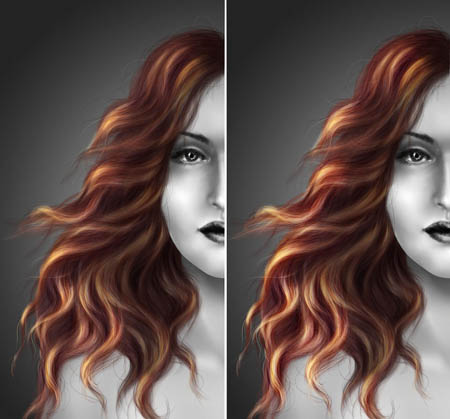 Нанесите несколько светлых участков, при этом обращая внимание на то, чтобы они соответствовали логике освещения волос:
Нанесите несколько светлых участков, при этом обращая внимание на то, чтобы они соответствовали логике освещения волос:
Шаг 4
Можно убрать черные жесткие штрихи наброска, смешав их с цветными частями. Для этого установите для слоя наброска режим наложения « Перекрытие ». Затем добавьте новый слой и задайте для него режим « Линейный осветлитель ». Создайте светлые области лица, зарисовав области вокруг них кистями волос для Фотошопа светло-бежевым цветом:
Шаг 5
Скорректируйте цвет волос с помощью корректирующего слоя. Перейдите в Слой> Новый корректирующий слой> Цветовой баланс и настройте параметры корректирующего слоя таким образом, чтобы углубить красный, синий и пурпурный оттенки волос:
Шаг 6
Теперь, когда мы скорректировали цвета, на следующем этапе сделайте мелкие детали четче. Задайте кисти для прорисовки волос в Фотошопе жесткость 100% и прорисуйте дуги, которые будут представлять собой линии волос:
Шаг 7
Уменьшите размер кисти, чтобы нарисовать мелкие, тонкие пряди волос по краям головы. И в завершении добавьте красивый градиентный фон позади головы. Закрасьте фоновым цветом части волос по краям головы, чтобы вся голова выглядела более реалистично и более гармонично вписывалась в сцену:
И в завершении добавьте красивый градиентный фон позади головы. Закрасьте фоновым цветом части волос по краям головы, чтобы вся голова выглядела более реалистично и более гармонично вписывалась в сцену:
Как нарисовать короткие волосы: прическа с завитыми локонами
Далее мы нарисуем прическу с завитыми локонами, которые придают волосам невероятный вид.
Шаг 1
Используйте это изображение, чтобы создать основу. С помощью той же кисти для рисования волос в Фотошопе создайте набросок лица и волос. Обратите внимание на изменение направленности волос. Волосы на этом изображении длиннее, и поэтому они завиваются в разных направлениях:
Шаг 2
Теперь нанесите базовые цвета. Наносите каждый цвет на отдельном слое. Используйте их в качестве обтравочной маски, чтобы создать тени. Снова установите режим наложения для слоев теней на « Умножение » и используйте, те же цвета, которыми вы наносили основу, чтобы нарисовать тени:
Шаг 3
Уменьшите непрозрачность слоя наброска до 25% .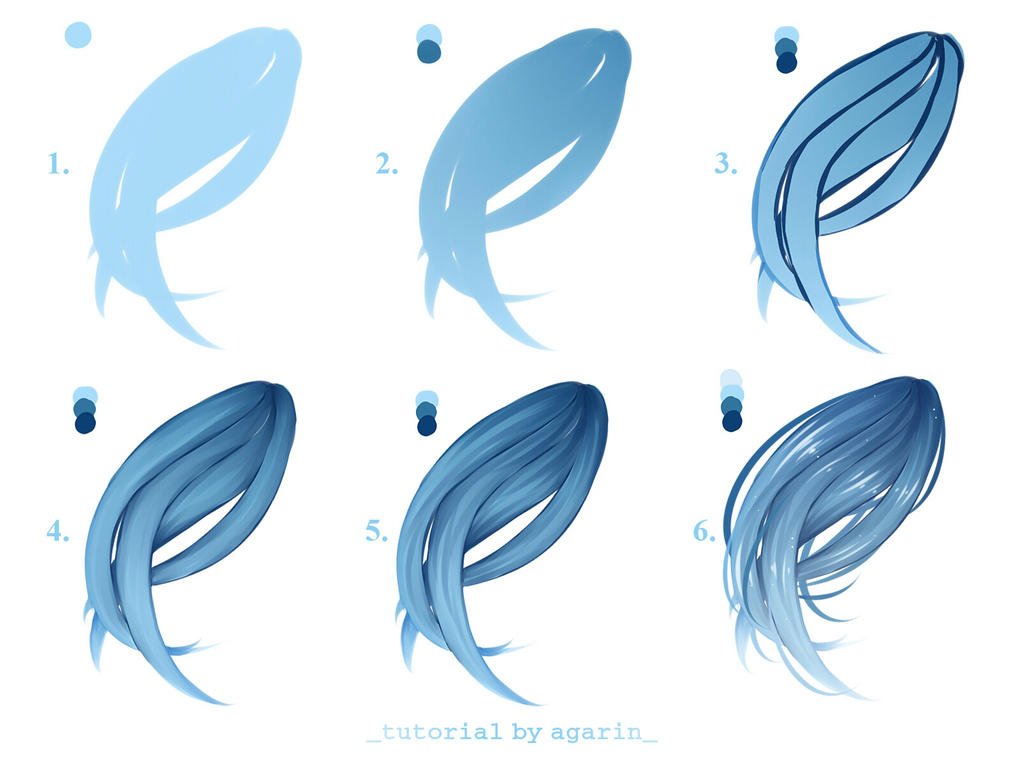 Создайте два новых слоя, для одного установите режим наложения « Перекрытие », а для второго – « Осветление основы ». На первом слое нарисуйте яркие голубые блики. А затем нарисуйте области розовых отблесков на волосах, чтобы получить интересный эффект:
Создайте два новых слоя, для одного установите режим наложения « Перекрытие », а для второго – « Осветление основы ». На первом слое нарисуйте яркие голубые блики. А затем нарисуйте области розовых отблесков на волосах, чтобы получить интересный эффект:
Шаг 4
Уменьшите размер кисти для Фотошопа волосы пряди до 5 пикселей и установите жесткость — 100% . Раскрасьте пряди, соблюдая направление каждой из них. Постарайтесь не упустить из виду, какие части прядей накладываются друг на друга, и не забывайте удалять выходящие за границы прядей области:
Шаг 5
Добавьте новый слой с режимом наложения « Линейный осветлитель », чтобы нарисовать более интенсивные светлые участки. Нанесите по краям волос розовые области под цвет фона. Они добавят ощущение четкости и блеска волос. Пусть в некоторых местах фон проглядывает сквозь волосы, чтобы они не выглядели слипшимися:
Шаг 6
Проведите дополнительную обработку. Сделайте четче пряди с бликами света, а также нарисуйте дополнительные пряди, чтобы сделать их четкими и, как будто, движущимися. Завершите изображение, добавив новый корректирующий слой « Уровни », чтобы отрегулировать интенсивность цветов:
Завершите изображение, добавив новый корректирующий слой « Уровни », чтобы отрегулировать интенсивность цветов:
Как нарисовать бороду на лице с помощью Adobe Photoshop
Еще один тип коротких волос, о котором мы не можем забыть — волосы на лице. Несмотря на то, что они располагаются не на верхней части головы, они ведут себя похожим образом. Давайте посмотрим, какой кистью рисовать волосы в Фотошопе .
Как рисовать бороду в Adobe Photoshop — шаг 1
Борода для фотошопа — я использовал это изображение для примера. Начните с предварительного наброска, обращая особое внимание на направление волос. В данном случае мы должны помнить, что волосы направлены вниз:
Как рисовать щетину в Adobe Photoshop — шаг 2
Отрегулируйте базовые цвета и уменьшите « Непрозрачность » слоя наброска до 20% . С помощью мягкой круглой кисти нарисуйте на новом слое тени и установите для этого слоя режим наложения « Умножение ». Цвет волос на лице зависит от тона кожи, поэтому убедитесь, что вы гармонично смешали участки кожи и примыкающие к ним участки бороды и усов:
Шаг 3
На том же слое с режимом наложения « Умножение » нарисуйте с помощью кисти для Фотошопа волос штрихи различной длины, которые будут задавать структуру волос. Обратите внимание на то, как эти пряди волос изгибаются по кривой вдоль подбородка и около шеи:
Обратите внимание на то, как эти пряди волос изгибаются по кривой вдоль подбородка и около шеи:
Шаг 4
Добавьте новый слой и установите для него режим наложения « Перекрытие ». Установите белый в качестве цвета переднего плана и нарисуйте светлые блики. Светлых бликов должно быть больше в верхней части, где света на бороду падает больше. Отрегулируйте тона кожи, чтобы они выглядели естественно:
Шаг 5
Добавьте новый слой и установите для него режим наложения « Линейный осветлитель » и нарисуйте тонкие штрихи блестящих волосков. Добавьте пучки из нескольких волосков, а также нарисуйте блестящие волосы в верхней части, где кожа соприкасается с бородой и усами:
Шаг 6
Продолжайте рисовать кистью для рисования волос в Фотошопе на лице и блестящие волоски, пока не будете удовлетворены результатом. Не забудьте нарисовать щетину на шее для большей реалистичности. Добавьте красивый градиентный фон и усильте цвета с помощью нового корректирующего слоя « Кривые »:
Заключение
Чтобы создать реалистичные, « живые » волосы, нужно обращать внимание на то, как они двигаются и взаимодействуют со светом. Овладев этими приемами, вы сможете быстро создавать эффектные волосы!
Овладев этими приемами, вы сможете быстро создавать эффектные волосы!
УРОКИ
фОТОШОП
Теперь у вас есть прекрасная возможность рисовать, редактировать любые изображения из любой точки мира не имея под рукой графического редактора.
«Фотошоп онлайн» — Полностью бесплатен! Доступен откуда угодно, не требует установки, легок, удобен и практичен!
Для использования «фотошоп онлайн» нажмите на кнопку.
Уроки Рисования » Рисуем Людей »
Давайте начнем с темно-коричневого базового цвета, жесткой, грубой кисти со 100% непрозрачностью (opacity).
Для этого стиля мы будем рисовать длинными плавными штрихами, делая их немного волнообразными. Как те, что изображены на рисунке внизу. Настройте кисть таким образом, чтобы размер настраивался нажимом и линия сужалась в начале и конце.
Для волос создайте слой над слоем головы, а также еще один слой для волос под слоем головы. Рисуйте базу достаточно интенсивно и убедитесь в том, что кожа под слоем не просвечивает, особенно тот слой, что находится под этим слоем.
Далее мы выберем светло-коричневый цвет с низким уровнем непрозрачности (opacity) для грубой обрисовки прядей и осветления волос. Изучите изображения волос, то как они лежат на голове. Всегда начинайте с пробора и закрашивания. Более яркие области рисуйте плотными штрихами.
Затем мы выбираем бежевый оттенок и очень маленькую кисть с высоким уровнем (60%) непрозрачности (opacity). Продолжайте придерживаться тех же кривых/волн волос как и раньше, но теперь пересекайте некоторые штрихи, чтобы волосы выглядели более естественно.
Потом большой, мягкой, очень темной кистью со средним уровнем непрозрачности (opacity) мы рисуем тени на волосах для добавления большей глубины. Сфокусируйтесь на проборе, задних границах, за лицом и ушами, а также на кончиках волос. Рисуйте это на новом слое с мягким светом (soft light) и непрозрачностью (opacity) примерно равной 60%.
Далее мы возьмем яркий бежевый цвет с очень маленькой кистью и высоким уровнем (80%) непрозрачности (opacity) для усиления интенсивности бликов в центральной верхней области волос над коричневым цветом. Также при помощи того же цвета нанесите боковое освещение на границах и проборе.
Также при помощи того же цвета нанесите боковое освещение на границах и проборе.
В итоге, на слое над слоем с волосами выберите темный тон кожи и жесткую кисть среднего размера со средним уровнем (приблизительно 40%) непрозрачности (opacity). При нанесении теней будьте осторожны и придерживайтесь контуров лица и там, где волосы касаются плеч.
Для рисования темных прямых волос следуйте тому же методу, что был описан выше, но на этот раз используйте более длинные и прямые штрихи, загибая их только там, где они касаются плеч.
Для этого типа волос я использовал яркий светло-голубой оттенок для бокового освещения.
И снова мы придерживаемся того же метода, но для такого типа волос нужно более четко выделить кудри, а на кончиках прядей мы добавляем небольшой начес как показано ниже.
Для выделения кудрей после добавления маленьких, тонких прядей, нанесите также дополнительные локоны и закрученные пряди и дайте им пересечься.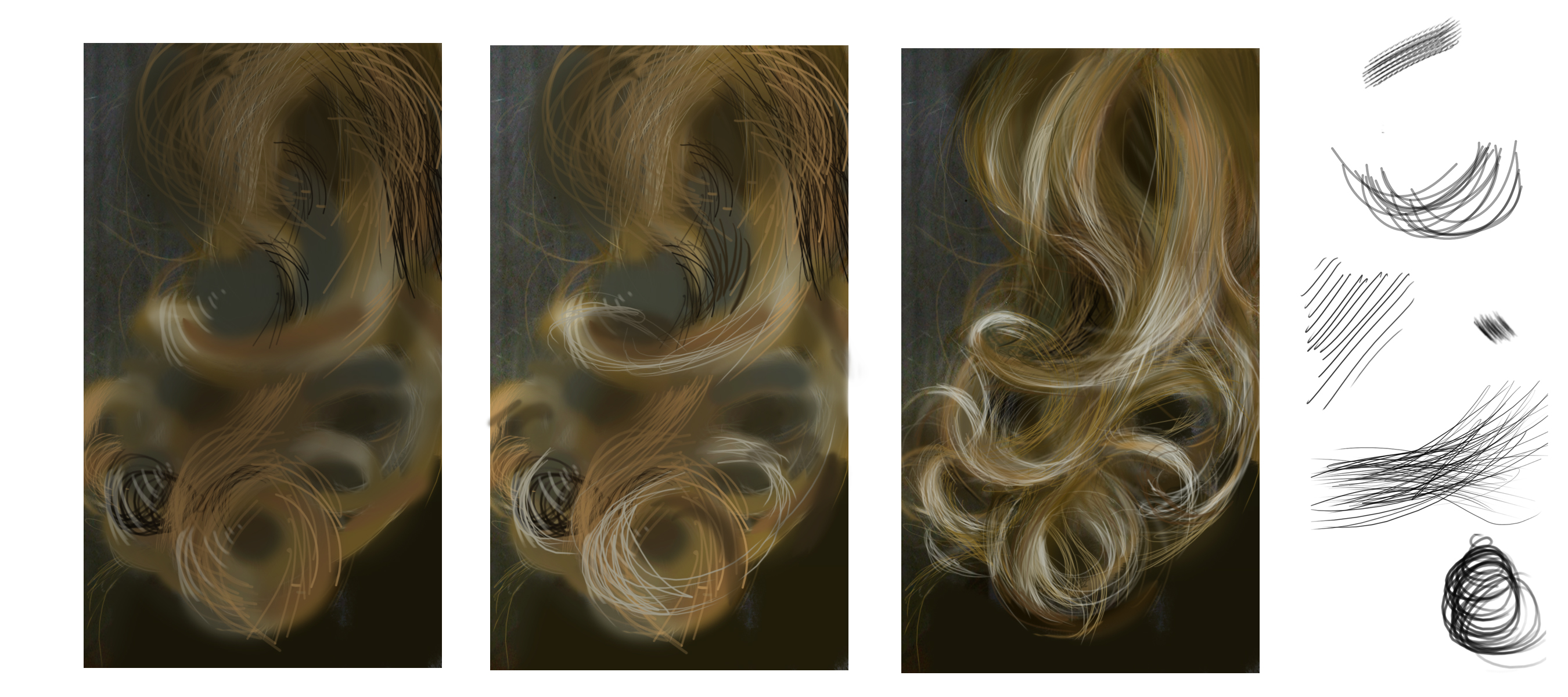
Мы не можем нарисовать рыжеволосую девушку без веснушек! Для их нанесения я использовал маленькую темно-коричневую кисть со средним уровнем непрозрачности (opacity). Установите интервал (spacing) на достаточно высокий уровень, также как и рассеивание (scattering). Затем нанесите веснушки одну за одной, как показано на рисунке.
В завершении я добавил немного тумана в затылочной области при помощи большой мягкой кисти для того, чтобы добавить больше глубины изображению. Для этого используйте цвет фона и низкий уровень непрозрачности (opacity).
КОНЕЦ! 🙂
Как нарисовать четыре различных типов прически при помощи adobe photoshop
Умение реалистично рисовать дается непросто, но если вы все же обретете его, то перейдете на совершенно новый уровень своего художественного мастерства.
В этой статье я покажу вам как рисовать четыре различных типов прически. Шаг за шагом мы проследим за процессом достижения реалистичного эффекта с помощью режимов наложения слоев.
1. Кисти
Невозможно начинать рисовать с пустыми руками. Я использую графический планшет Wacom Intuos 3. Существует великое множество цифровых кистей, поэтому сложно сразу определить, которую из них следует выбрать. Я хочу показать вам несколько невероятно функциональных кистей, доступных в программе Adobe Photoshop CC.
Просто нажмите F5 на клавиатуре для вызова панели кистей. Кликните на вкладку Наборы и выбирайте кисти из предоставленного списка.
Круглая жесткая кисть нажатие = непрозрачность
Больше всего я пользуюсь своей любимой круглой жесткой кистью, непрозрачность которой зависит от нажатия. Из-за ее постепенно исчезающих краев и зависимости от нажатия пера, эта кисть достаточно универсальна — подойдет она и для наброска и для рисования лёгкой, струящейся текстуры волос.
Сухая кисть
Следующая нужная нам кисть – сухая. Ей можно добавить в рисунок немного текстуры и зернистости, усилив эффект реализма. Позже я воспользуюсь этой кистью для воссоздания текстуры непокорных кудрявых локонов.
Позже я воспользуюсь этой кистью для воссоздания текстуры непокорных кудрявых локонов.
2. Фото-референсы
Многие новички ошибочно начинают рисовать без опоры на подборку фото-референсов. Да что там, часто они не идут дальше простого подражания своим любимым художникам.
Реалистичное рисование требует времени, поэтому не торопитесь. Изучение фотографий — один из лучших способов понимания реальных вещей. Профессиональные художники проводят тысячи часов зарисовывая, воссоздавая и изучая определенные условия освещения, поэтому они более знакомы с предметом, чем среднестатистический человек.
В этот раз я опиралась на эти четыре фотографии:
Рисовать с нуля или обводить?
Никогда не утихнут споры на тему обводок. Я знаю, что это вид художественного жульничества, но отнеситесь к этому как к практике, а не легкому пути к достижении цели. Так что если вы не уверены и чувствуете, что не можете сделать так, как надо, то могу посоветовать вам обвести изображение.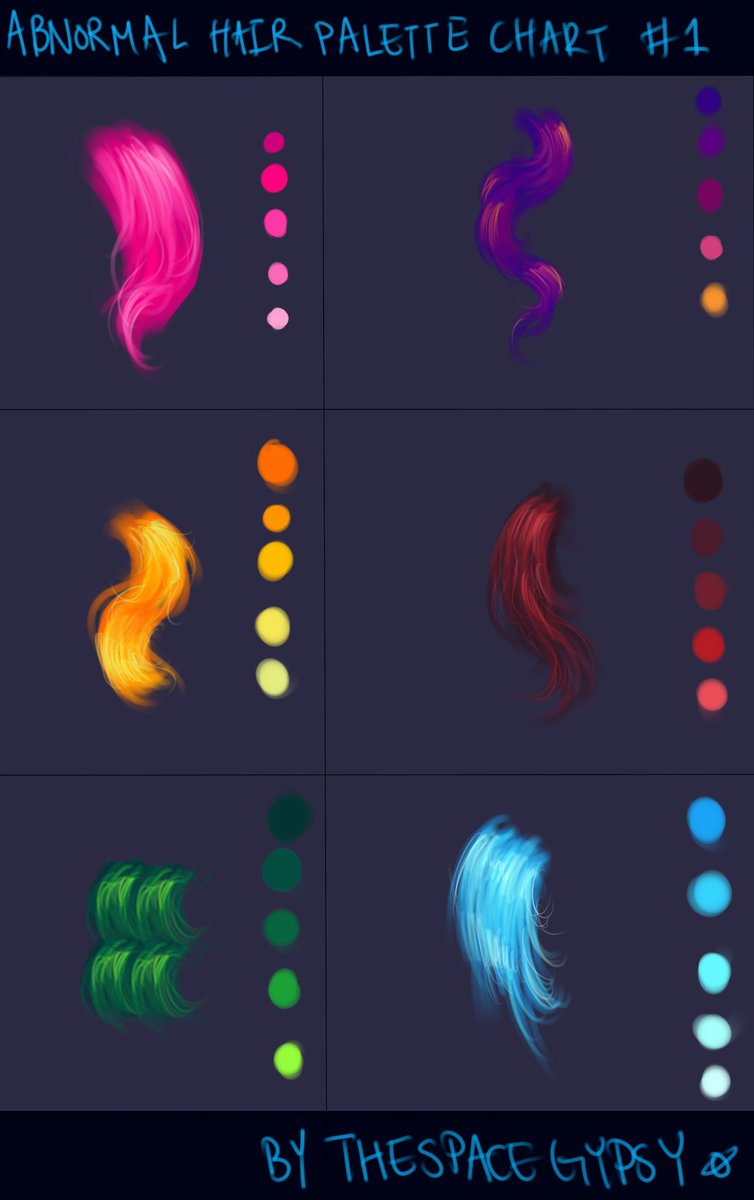
3. Режимы наложения слоев
Если вы будете рисовать на слоях с различными режимами смешивания, то сэкономите время работы в Photoshop. Я опишу свой процесс рисования каждой из причесок. Хотя и не обязательно следую этому порядку, но начинаю я определенно со слоя в обычном режиме.
Обычный режим
Установите высокое разрешение вашего файла 300dpi. Лучше всегда устанавливать обычный режим слоя для начального эскиза, базовых цветов и уточнения деталей.
Мягкий свет
Ваш набросок вам не нравится? Да, черные линии не всегда выглядят выигрышно, особенно если набросок выполнен небрежно. Чтобы хорошо «вписать» ваши контуры в окружающую палитру, установите для слоя с наброском режим Мягкий свет. Отрегулируйте Непрозрачность по своему вкусу, и вы увидите замечательное размытие контуров.
Умножение
Каждый раз, когда вам нужно работать с новым режимом, добавляйте новый слой.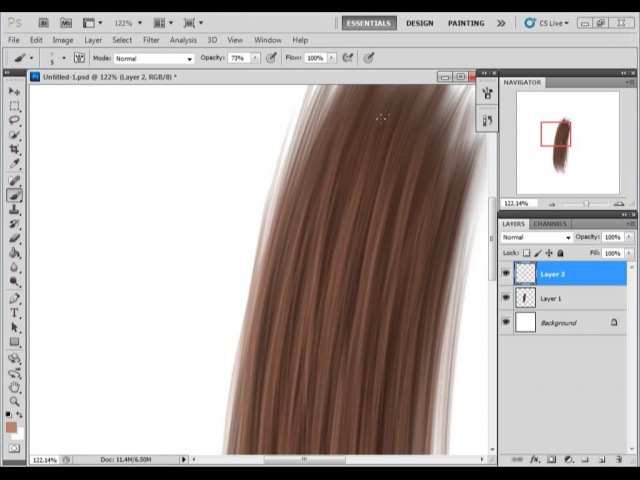
Слои в режиме Умножения всегда используются для затенения, поэтому не нужно все время продираться сквозь палитру. Просто наведите курсор вашей кисти над той областью, которую вы хотите затенить, и зажмите клавишу Alt. Это позволит выбрать цвет из этой области и автоматически умножит значение цвета для получения более темного тона.
Перекрытие
Всегда, когда я говорю о режиме Перекрытия, я подразумеваю свет. На слое, установленном в этом режиме можно рисовать теплый и холодный свет и делать волосы яркими, симулируя естественное освещение. Однако постарайтесь не переборщить.
Линейный осветлитель (добавить)
Чтобы добавить яркие блики, создайте новый слой с таким режимом. Все, что вам нужно, это выбрать пипеткой (Е) близлежащие тона.
Я вкратце описала порядок рисования волос. Давайте попробуем порисовать разные типы причесок.
4. Как нарисовать короткие прямые волосы
Шаг 1
Начнем с рисования простой стрижки «боб». Набросайте волосы, передайте их форму, движение. Плоскими цветами закрасьте кожу и волосы на новом слое, а режим слоя с наброском измените на Мягкий свет.
Набросайте волосы, передайте их форму, движение. Плоскими цветами закрасьте кожу и волосы на новом слое, а режим слоя с наброском измените на Мягкий свет.
Шаг 2
Создайте новый слой в режиме Перекрытие. Ярким желтым цветом закрасьте освещенные области (где солнце могло коснуться волос), это придаст темно-коричневой шевелюре теплый оттенок.
Шаг 3
Установите новому слою режим Умножения и тем же коричневым цветом нарисуйте тени. Если рисунок выглядит немного пестро, почистите его и проверьте, что нажатие вашей кисти равно 100%.
Шаг 4
Продолжайте рисовать прядки волос кистью маленького размера. Посматривайте на референс и… экспериментируйте.
Шаг 5
Поработаем над формой прически. Добавьте струящиеся пряди волос, чтобы передать больше движения, а затем смягчите края белым цветом или слегка их сотрите. Нарисуйте синий воротник одежды персонажа.
Шаг 6
Залейте самый нижний слой нежно-голубым градиентом.
Шаг 7
Для финальных штрихов создание новый слой в режиме Линейного осветлителя. Нарисуйте оставшиеся блики на этом слое кистью размером 1-5 пикселей. Таким получился у нас рисунок короткой прямой прически.
5. Как нарисовать прямые волосы с челкой
Шаг 1
А сейчас мы с вами поучимся рисовать неподвижные прямые волосы, но на сей раз с челкой. Вначале сделайте набросок, обращая особое внимание на то, как челка падает на лоб.
Даже если вы выбрали более темный цвет волос, все равно выберите в качестве базовых цвета, которые будут более яркими, чем те, что вы предпочитаете. Нанесите их в новом слое и измените режим наложения вашего слоя-наброска на Мягкий свет.
Шаг 2
Добавим немного теней. Установите новый слой в режим Умножения и в первую очередь наложите наиболее темные тени. Старайтесь, чтобы тени были мягкими, и пусть базовые цвета проглядывают через них.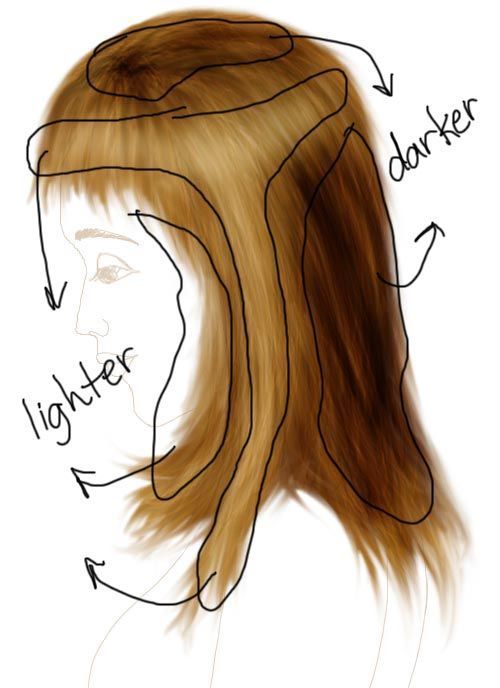
Шаг 3
Нанесите теплый свет на внешние края шевелюры, используя режим слоя Перекрытие.
Шаг 4
Залейте фон красивым персиковым градиентом. Пропишите дополнительные детали шевелюры, не боясь экспериментировать с цветом, причем используйте миниатюрную кисть, чтобы получилась имитация отдельных прядей.
Шаг 5
Продолжайте работать над шевелюрой. Когда будете готовы выделять световые пятна, добавьте новый слой и установите его в режим Линейный осветлитель (добавить). Нанесите последние пятна и добавьте блеск на челке. Вот и конечный результат.
6. Как рисовать волнистые волосы
Шаг 1
Теперь, когда мы принялись за волнистые волосы, мы можем разобрать на составляющие структуру кудряшек. Посмотрите, как кудряшки закручиваются друг к дружке. Прорисуйте шевелюру в виде блоков, и вы начнете понимать, как кудряшки закручиваются. Преимущественно, они имеют простую форму латинской S – это будет у нас основная форма изгиба волос.
Шаг 2
Пропишите базовые цвета на вашем наброске. Установите для скетча режим Мягкий свет, после чего начинайте писать тени на новом слое в режиме Умножение.
Шаг 3
В целом, данный процесс мало отличается от рисования прямых причесок. Просто продолжайте наносить тени, прежде чем займетесь световыми пятнами в новом слое Линейный осветлитель (добавить).
Шаг 4
Под конец добавьте «телесный» градиент в качестве фона. Снова воспользуйтесь маленькой кисточкой для нанесения ярких световых пятен. Чтобы передать текстуру, позвольте себе быть чуточку неаккуратными на данном этапе, поскольку кудрявая шевелюра не должна выглядеть слишком уж безупречной.
7. Как нарисовать непокорную кудрявую гриву
Шаг 1
Наконец, разберемся с неухоженными кудрявыми волосами. Как правило, такие волосы встречаются у представителей южных этносов. У них насыщенная текстура, но и рисовать их сложнее, чем другие типы волос.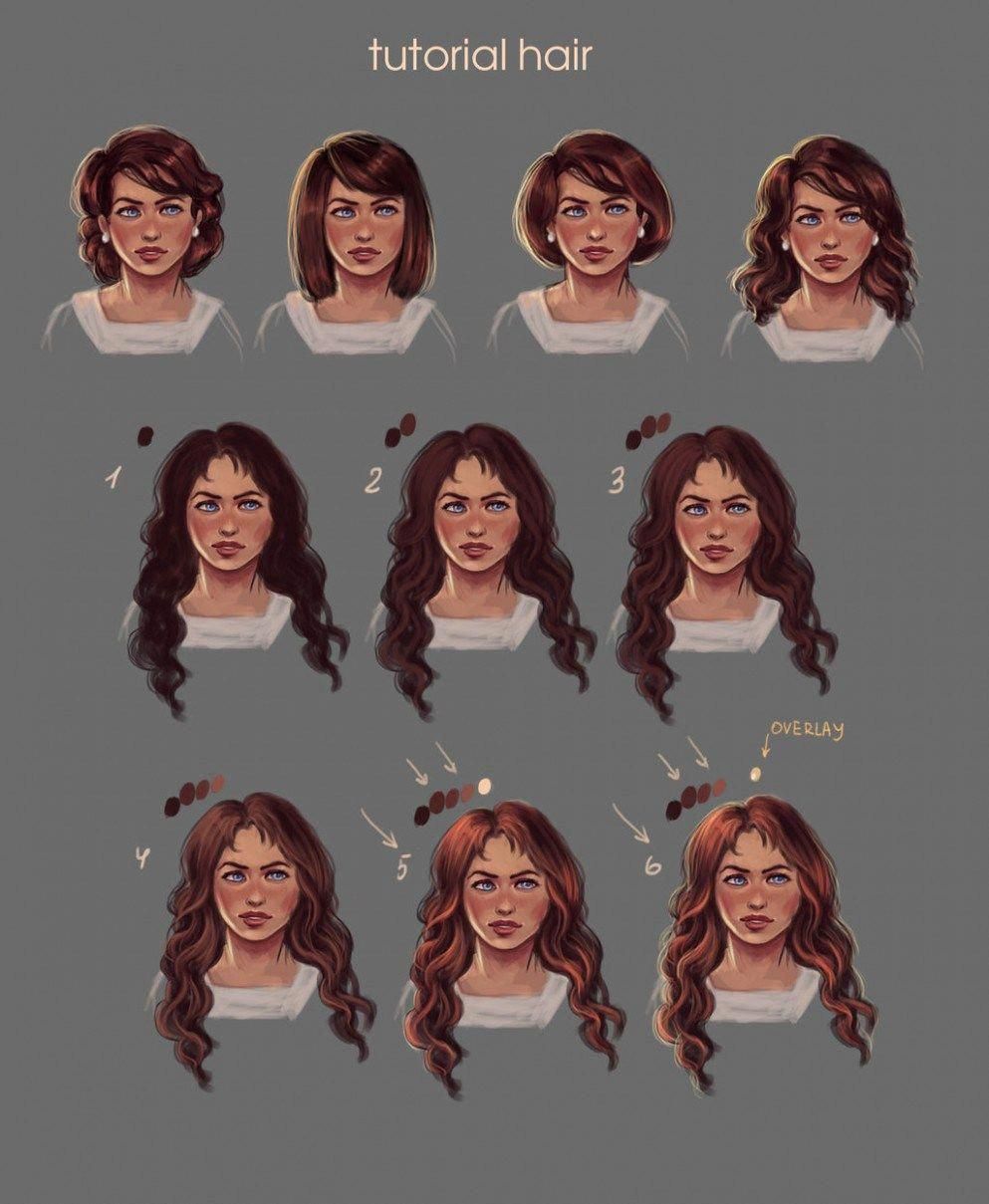
Начните набросок так же, как начинали предыдущие, используя жесткую круглую кисть.
Шаг 2
Пропишите базовые цвета, однако на этот раз проработайте волосы линейным градиентом «блонд» . Данный градиент поможет нам лучше понять, как уложить прическу послойно. Сделав это, установите слой наброска на Мягкий свет.
Шаг 3
Работая над тенями, постарайтесь представить, как различные слои шевелюры располагаются на голове. Цвета могут отличаться в зависимости от краски для волос. В данном случае, у нашей начальной модели цвета «омбрэ», поэтому вам придется поэкспериментировать с различными цветами в новых слоях, которые необходимо установить в режимы Перекрытия и Умножения.
Шаг 4
У меня самой растрепанные кучерявые волосы, так что мне отлично известна их текстура. Однако, чтобы получилось написать ее красками, вам придется использовать и другие виды кистей.
Сначала пропишите текстуру при помощи сухой кисти, которую мы использовали ранее. Эта сухая кисть поможет вам создать имитацию кудрявой шевелюры, столь характерной для африканцев. Непременно «разбрызгайте» текстуру по всей шевелюре.
Шаг 5
Продолжайте расширять кучерявую текстуру волос. Эти кудри совсем непохожи на волнистые кудри, поэтому пропишите волнистые линии по всему объему шевелюры, чтобы получилась имитация сильно закрученных кудрей.
Шаг 6
В порядке завершения работы создайте розовый фон, контрастирующий с волосами, и добавьте теплый света, чтобы волосы выделялись. Выберите тип слоя Линейный осветлитель, чтобы добавить яркие спиральные кудри, которые будут выглядеть так, словно выскакивают вперед.
И это, собственно, все! Вам наверняка пригодится умение рисовать реалистично, ведь в процессе вы можете многое узнать о различных типах освещения, текстурах, цветах, а также о возможностях, которые открывает перед вами Photoshop.
Надеюсь, вы получили удовольствие от всех этих упражнений с прическами! Есть ли у вас теперь любимый тип шевелюры? Удачи в будущем! Если возникнут какие-либо вопросы, не стесняйтесь, задавайте их прямо в комментариях внизу.
ВАЖНО: К сожалению, я не знаю никаких особых тайн или хитрых уловок, помогающих внезапно научиться хорошо рисовать волосы. Чтобы получить хорошие результаты, вам нужна практика и еще раз практика — правда, я не могу гарантировать, что одной только практики будет достаточно. Практика нужна для того, чтобы найти собственную технику, удобную именно для вас. Я пишу эти уроки, просто обозначая общую линию, подсказывая возможные шаги, но ни в коем случае не даю директивы. Если быть честными до конца, я думаю, что если кто-то полагает, что их все время будут водить за ручку, им стоит выбрать другую профессию/хобби, потому что в рисовании большая часть достигается только личным поиском, тем, что ни я, ни кто-либо другой, не сможет вам дать. Ну что ж, все сказано, теперь за дело!
Шаг 1 — Выбираем нейтральный фон и кисть среднего размера с размытыми краями и начинаем обозначать начальную форму прически. Тени и блики следует наносить темными и светлыми тонами в пределах основного цвета. Используем большую кисть с размытыми краями, чтобы сгладить тени. На этом этапе я также пользовалась небольшой кистью «резинки», чтобы подчистить края.
Тени и блики следует наносить темными и светлыми тонами в пределах основного цвета. Используем большую кисть с размытыми краями, чтобы сгладить тени. На этом этапе я также пользовалась небольшой кистью «резинки», чтобы подчистить края.
Шаг 2 — Я думаю, это самый важный шаг за весь урок. Если у вас что-то не получается на этом этапе — продолжайте работать над рисунком, пока не получится то, что нужно, или начните все сначала. Здесь мы по-настоящему начинаем выделять отдельные пряди волос и то, как они расположены относительно друг друга. Правильный баланс между тенями и бликами очень важен для того, чтобы отобразить именно ту структуру, которая вам нужна. В принципе, можно считать работу законченной сразу по окончании работы над этим этапом, это зависит от вашего стиля живописи и от степени удаленности объекта в пространстве. Но если вы рисуете портрет, где очень важны детали, стоит продолжить.
Обратите внимание, что пока мелкие прядки не обозначены, только крупные. Казалось бы, для того, чтобы натуралистично передать волосы, вам придется прорисовывать каждый волосок. но это не так. И вообще, кого это волнует? 🙂 Чтобы проиллюстрировать, что я имею ввиду, я предлагаю вам посмотреть на фотографию моих собственных волос. Я применила на ней фильтр Noise ->Median. Он удаляет лишние детали, упрощает изображение. Этим я хочу показать вам то, что в изображении волос действительно важно (и еще на этой картинке вы видите почему я не написала урок «Как рисовать стрелки»). На получившемся изображении в упрощенной форме хорошо видны формы и оттенки цвета. Это то, что нам нужно сделать на втором этапе — разобраться с тенями и формой.
но это не так. И вообще, кого это волнует? 🙂 Чтобы проиллюстрировать, что я имею ввиду, я предлагаю вам посмотреть на фотографию моих собственных волос. Я применила на ней фильтр Noise ->Median. Он удаляет лишние детали, упрощает изображение. Этим я хочу показать вам то, что в изображении волос действительно важно (и еще на этой картинке вы видите почему я не написала урок «Как рисовать стрелки»). На получившемся изображении в упрощенной форме хорошо видны формы и оттенки цвета. Это то, что нам нужно сделать на втором этапе — разобраться с тенями и формой.
Шаг 3 — Надеюсь, что результат второго шага выглядит неплохо, и у нас есть база для дальнейшей работы. Используя маленькую кисть со сглаженными краями, мы угубляем тени от узлов и в сами узлах прически. Используя более светлый, насыщенный цвет (оттенок желто-оранжевого, показанный ниже), рисуем блики и отсветы. Пряди волос лежат вокруг головы и дают ощущение объема, выпуклости. А теперь воспользуемся «Light/Dark balance» («Тоновый баланс»), чтобы подчеркнуть глубину 🙂
Шаг 4 — До этого момента мы пользовались кистью с сильно размытыми краями, теперь нужно переключиться на кисть с более «жестким» краем для работы над деталями. Не спешите бросать работу над рисунком. Чем естественнее будут выглядеть волосы, тем лучше будет выглядеть весь рисунок в целом. Для тех, кто еще не понял, как я рисую, я сделала анимированный GIF, показывающий 4 этапа рисования. Обратите внимание, что я использую только 4 цвета, и среди них нет ни слишком светлых, ни слишком темных.
Не спешите бросать работу над рисунком. Чем естественнее будут выглядеть волосы, тем лучше будет выглядеть весь рисунок в целом. Для тех, кто еще не понял, как я рисую, я сделала анимированный GIF, показывающий 4 этапа рисования. Обратите внимание, что я использую только 4 цвета, и среди них нет ни слишком светлых, ни слишком темных.
Шаг 5 — Последний этап! Это, в основном, продолжение предыдущего этапа, на котором мы прорисовывали мелкие прядки волос. Я включила в урок картинку с деталью, небольшой прядью. Мне кажется, что выбившиеся пряди волос очень важны для создания реалистичности картинки. Это может многое сказать об индивидуальности, о характере персонажа. Волосы, стянутые сзади так сильно, что веки ползут к ушам, могут, например, сказать, что человек по натуре строг или вышколен, и так далее.
Принимая это во внимание, можно сказать, что человек, у которого со всех сторон из прически выпадают прядки волос, беззаботен (или небрежен?). Я думаю, последний этап — единственный, где вам нужно рисовать отдельные волоски. Это — последние штрихи. И на этом. вуаля! Волосы готовы! Теперь заканчивайте читать и бегите рисовать!
| Урок по рисованию обычных волос в фотошопе… |
Шаг 1.Покрасьте холст в неитральный основной цвет, чтобы было с чего начать. |
Шаг 2Решите, каким цветом Вы будете рисовать волосы и начните с создания формы и эскиза волос. Основной светлый + некоторые пряди чуть темнее. |
Шаг 3.Кистью тёмного цвета на новом слое создайте тени в местах где это требуется. Тут необходимо немного чутья на такие вещи.. легче всего добыть его – это посмотреть на изображение теней на фотографии. Обычно волосы ложатся в пряди и уровни, так что пытайтесь не сосредотачиваться на отдельных волосках на данном этапе. |
Шаг 4.Здесь я начал разглаживать пряди вдоль с помощью инструмента Smudge Tool с силой нажатия примерно на 30-40%. Вы наверно заметили, что я очень “грязный” художник 🙂 Такой стиль рисования подходит не для всех, но для меня подходит. Мне нравится неаккуратно менять форму и делать серьёзные операции в форме и цвете во время рисования. |
Шаг 5.Я использовал собственную настроенную кисть состоящую из нескольких маленьких точек, для отрисовки отдельных волосков. Это лёгкий и эффективный путь детализирования волос в фотошопе и самый простой для меня. Здесь мы придаём контраста волосам. |
Шаг 6.Нарисовал тени от волос, падающие на лицо. Не стоит пренебрегать этим моментом. Если Вы не разместите эти тени, то рисунок потеряет глубину, а лицо и волосы реалистичность взаимодействия. И снова я разгладил часть моих штрихов 😉 + блики на подсветлёной стороне. Добавить их можно при помощи нарисованного пятна белого цвета или цвета волос и выбора режима смешивания этого слоя на Overlay. |
Шаг 7.В этом пункте я создал больше индивидуальных групп волос и начал добавлять немного мелких деталей. |
Шаг 8.С более тонкой кистью я все еще перемещаюсь в некоторых из меньших волос… пытаются не быть слишком одержимыми этим все же. Много волокнистых волос не выглядит очень хорошим Теперь более тонкой кистью рисую отдельные тонкие волосы.. пытаюсь не быть одержимым на этом этапе +) Много длинных волос не будут выглядеть очень хорошо. |
Шаг 9.Всё это последняя обучающая часть урока. Здесь я затемнил некоторые участки с тенями, сделав некоторое разграничение уровня и добавил немного бликов к отдельным прядям. |
Шаг 10.Маленько сменил цвет волос на синий, ради смеха+)) Синий Рулит 😀 |
Как нарисовать волосы карандашом поэтапно
Волнистые длинные волосы
1. Найдите схему.
Волнистые волосы, как правило, менее густые, чем вьющиеся, но при этом достаточно густые, чтобы выделяться на голове.
2. Найдите расход.
Нарисуйте несколько указателей или стрелок, чтобы направить волосы правильно. Обратите внимание на ваших справочных фотографиях, что волосы никогда не поднимаются и не опускаются прямо вверх.«Я позволяю внутренним нитям переходить друг в друга», — говорит Лэмб. Немного случайности добавляет реализма.
3. Залить пряди.
«Начните сначала разложить их, а затем заполните пробелы, работая снаружи внутрь», — говорит Лэмб. По мере того, как вы заполняете пряди, вы можете использовать более широкую кисть, чтобы добавить размер.
Прямые длинные волосы
Чтобы нарисовать прямые волосы, выполните те же действия, что и для волнистых волос.Просто помните, что прямые волосы, как правило, менее объемны, чем вьющиеся или волнистые, поэтому они могут сидеть немного ближе к голове. Направленный поток также будет меньше меняться, но небольшие изгибы все же должны быть. Как только у вас будет контур и плавность, заполните пряди и добавьте цвет.
Дреды
Процесс рисования дредов аналогичен процессу рисования других типов волос. Сначала нарисуйте контур, а затем просто нарисуйте общую форму прядей, которые похожи на тонкие прямоугольники.Обратитесь к эталонному фото, чтобы увидеть, как падают замки. Обратите внимание, насколько длинные прядки кажутся тяжелее коротких и как прядки, начинающиеся на макушке, выходят наружу, а затем падают вниз.
После того, как вы нарисовали основную форму каждого замка и вас устраивает направленный поток, вы можете рисовать по краям с помощью естественных волнистых линий. Добавьте распущенные пряди волос по краям и по линии роста волос. Для реалистичности деталей нарисуйте маленькие неглубокие U-образные формы внутри каждого замка.Восходящие изгибы по краям придадут вид глубины. Этот процесс может занять много времени, но делайте это для каждого замка, изменяя темноту некоторых кривых и краев, чтобы добавить текстуры. Для бликов и теней вернитесь к эталонной фотографии, чтобы увидеть, как свет отражается от каждого замка или теряется в слоях.
Завершите это с помощью теней, бликов и цвета.Хорошо прорисованные блики и тени придадут волосам объемный вид.Опять же, обратитесь к вашим эталонным фотографиям и обратите внимание, как разные типы волос по-разному отражают свет. Даже на одной и той же шевелюре разные участки волос по-разному отражают свет. «Обратите внимание на то, как свет попадает на разные пряди», — говорит Лэмб. «В более прямых волосах свет сосредотачивается на изгибах, но у вьющихся волос так много изгибов и таких размеров, что вы не увидите столько света».
Рассмотрите источник света и обратите внимание, где падают тени.«По мере приближения к телу, например, под подбородком, волосы будут темнее, потому что туда будет попадать меньше света», — говорит Лэмб. «Я просто использую большую прозрачную кисть и слегка прохожу по ней, следуя уже имеющимся линиям».
Если вы добавляете цвет, помните, что волосы одного человека могут быть разных цветов. И если вы рисуете черные волосы, помните, что натуральные черные волосы никогда не бывают полностью черными. «Добавьте немного тона, чтобы показать, что он черный, но есть и дополнительные цвета», — говорит Джемисон.Эти цвета также добавят ощущения трехмерности.
Нарисуйте волосы в фотошопе | Дизайнерские наборы
Для этого урока вам понадобится изображение или портрет, с которым вы будете работать. Хорошо, если у объекта нет волос. Возможно эталонное цветное изображение для оттенков волос, теней и бликов.1 — В Photoshop откройте выбранное изображение. Нажмите на маленькую кнопку внизу «Панели слоев», чтобы создать «Новый слой» наверху.
2 — Выберите инструмент «Кисть» (B), выберите средний коричневый (# 61441f) в качестве цвета «переднего плана» и используйте жесткую кисть среднего размера (мы использовали 65 точек и 100% жесткость). ок.). Нарисуйте «Волосы» по контуру головы и плеч. Он не обязательно должен быть идеальным, но вам нужно покрыть всю голову и оставить концы немного короче желаемой конечной длины.
3 — Выберите «Smudge Tool», выберите маленькую кисть (24 пикселя), уменьшите ее «Strength» примерно до 85% и опустите края волос. Вы хотите имитировать внешний вид волос.
4 — Теперь выберите «Dodge Tool» (O), установите «Range» на «Midtones» с 18% «Exposure» и 4 Pixel Brush и начните рисовать линии от макушки в направлении естественного роста волос.Переключите «Диапазон» на «Основные моменты» и добавьте еще немного.
5 — Наконец, выберите «Затемнитель» (O), установите «Диапазон» на «Средние тона» с 20% «Экспозицией» и 5-пиксельной кистью. Начните рисовать линии от макушки в направлении естественного роста волос. Вы также можете переключить «Диапазон» на «Основные моменты», если хотите.
6 — Используйте «Осветлитель» (O), установите «Диапазон» на «Средние тона», но увеличьте кисть (32 пикселя) и придайте больше глубины объекту, добавив тени в стратегических местах.
7 — Поочередно используйте «Затемнитель» (O), (Кисть 28 пикселей), чтобы добавить «Световые блики». Продолжайте делать это, изменяя «Размер кисти», «Экспозицию» и «Диапазон» инструментов «Осветление» и «Затемнение», чтобы создать реалистичный эффект.
8 — Снова выберите «Smudge Tool», но на этот раз выберите «Dry Brush» из тех, что на «Brush Panel». Используйте «Силу» 60% и завершите «Края», чтобы они выглядели лучше.Если хотите, можете нанести его и на некоторые волосы.
9 — Дублируйте слой (Command / Control + J), измените «Режим наложения» на «Яркий свет» и «Непрозрачность» на 30%.
10 — Убедитесь, что у вас выбран первый слой «Волосы», затем на «Панели настроек» создайте «Новый корректирующий слой кривых», немного измените «Кривую» и «Обрежьте» слой, нажав на маленькой кнопке внизу «Панели свойств».
11 — Дважды щелкните исходный эскиз слоя «Волосы» и примените следующие «Стили слоя»:
Drop Shadow:
12 — Мы также добавили «Drop Shadow» к нашей теме и «Слой цветовой заливки» как «Фон».
от @lornacane
|
| ||
Учимся рисовать реалистичные волосы в Photoshop # 1 • Учебники по Adobe Photoshop
Воссоздание реализма — сложный аспект в искусстве, но вы можете добиться в этом успеха, если поднимете свои навыки на совершенно новый уровень.
В этом уроке я покажу вам, как нарисовать четыре разные прически, используя разные текстуры волос и различные фигурные узоры. Покажу пошаговый процесс достижения реалистичности с помощью техники работы с режимами наложения
Конечный результат:
1.Знакомимся с кистями
Мы не можем приступить к работе, пока не вооружимся соответствующими инструментами. А чтобы нарисовать изображение в цифровом виде, я воспользуюсь графическим планшетом Wacom Intuos 3. В Интернете доступно множество различных кистей, и, возможно, из-за широкого выбора кистей вам будет сложно сделать выбор. Позвольте мне упростить этот процесс, сказав, что у вас уже есть уникальные кисти, которые ждут вас в Adobe Photoshop CC.
Просто нажмите клавишу F5 , и появится панель настроек кисти.Нажмите кнопку Brush sets (Brush Presets) и выберите кисть из списка стандартных кистей.
Жесткая круглая кисть Непрозрачность при нажатии
Основная кисть, которую я буду использовать, — моя любимая кисть. Rigid Round Brush Push Opacity (Жесткая круглая кисть для непрозрачности при нажатии). Фаворит, потому что кисть имеет затененные края и высокую чувствительность пера. Эта кисть достаточно универсальна, с ее помощью можно создавать эскизы, а также моделировать вьющуюся структуру волос.
Dry Brush
Вторая кисть, которая нам понадобится, это текстурная кисть. Сухая кисть (Dry Brush). Чтобы добиться суперреалистичного эффекта, не забывайте добавлять в свою работу немного текстуры и текстуры. Позже я покажу вам, как применять эту кисть, которая поможет воссоздать текстуру жестких вьющихся волос.
Многие начинающие пользователи совершают ошибку, когда начинают создавать картины, не выбрав предварительно исходные изображения, используемые в качестве образцов. Они видят, что их любимые дизайнеры сразу же начинают создавать свои картины, поэтому думают, что должны последовать их примеру.
Не нужно торопиться при воссоздании реализма , поэтому не бегите впереди локомотива. Нет лучшего способа понять, как вещи выглядят в реальной жизни, чем изучать фотографии. Профессиональные дизайнеры тратят тысячи часов на работу с кистью, воссоздавая и изучая определенные условия освещения, поэтому они лучше знакомы с разными сценами, чем обычный человек.
Я буду использовать следующие четыре изображения в качестве образцов, которые помогут нам в создании волос:
- Прямые короткие волосы
- Прямые длинные волосы
- Вьющиеся длинные волосы
- Жесткие вьющиеся волосы
Нарисуйте эскиз или контур контур?
Идут вечные дискуссии на тему, начертить набросок или очертить контур.Я знаю, что это звучит как грязный трюк, но все дело в практике, и я не хочу, чтобы ваше восхищение своими способностями к рисованию мешало вам прислушиваться к другим хорошим советам. Поэтому, даже если вы не уверены в себе и чувствуете, что «не умеете рисовать», я вам обещаю, вы справитесь. Просто обведите контур изображения, чтобы получить нужный вам набросок.
3. Ознакомьтесь с режимами наложения.
Работая со слоями в Photoshop с разными режимами наложения, можно сэкономить много времени.Ниже представлен весь процесс создания отдельной прически. Соблюдать этот порядок необязательно, но я обязательно начинаю со слоями в режиме Normal (Нормальный).
Нормальное
Установите разрешение вашего документа 300 dpi (dpi) это будет работать с кистью с высоким разрешением. При создании начального контура вы всегда должны начинать с режима Нормальный (Нормальный), чтобы применить базовые цвета и создать базовый рисунок.
Soft Light
Ваш набросок вас раздражает? Черные линии рисунка не всегда выглядят блестяще, особенно если ваш набросок имеет слегка произвольную форму.Чтобы идеально совместить набросок с цветовыми оттенками узора, измените режим наложения на Мягкий свет (Мягкий свет). Поиграйте с Непрозрачностью (Непрозрачность) на свое усмотрение, и вы увидите огромную разницу в получении реалистичного эффекта.
Multiply (Умножение)
Каждый раз, когда вам нужно работать с разными режимами наложения, создает новый слой .
Слои с режимом наложения Умножение (Умножение) всегда следует использовать для создания теней, поэтому вам не нужно выбирать соответствующий оттенок в палитре цветов.Просто проведите кистью по области, которая должна быть в тени, удерживая нажатой (Alt) . Это поможет вам выбрать оттенок цвета для части изображения и автоматически умножить его, чтобы получить самый темный результат.
Overlay
Всякий раз, когда я думаю о режиме наложения Overlap (Overlay), я думаю о свете. На слой с режимом наложения Overlap (Overlay) вы можете добавить как теплый, так и холодный свет, чтобы осветлить волосы таким образом, чтобы воссоздать естественный свет.Однако будьте осторожны с этим режимом наложения, так как вы можете перестараться.
Linear Dodge (Добавить) (Linear Dodge (Добавить))
Создайте новый слой, измените режим наложения для этого слоя на Linear Dodge (Linear Dodge), чтобы мгновенно добавить яркие блики на волосы. И все, что вам нужно, это использовать самые близкие цветовые оттенки, которые вы можете выбрать с помощью инструмента Pipette (Eyedropper Tool (E)).
Теперь, когда вы знаете весь процесс, который я обычно использую, когда крашу волосы, давайте попробуем нарисовать разные прически.
4. Как нарисовать короткие прямые волосы
Шаг 1
Начнем с простой прически «Каре». Нарисуйте короткие волосы, не забудьте прорисовать голову вместе с телом, а также не забывайте, что волосы должны быть немного распущенными, чтобы придать прическе динамики. Закрасьте волосы и кожу одним тоном на новом слое. Измените режим наложения для вашего черновика на Мягкий свет (Мягкий свет).
Шаг 2
Добавьте новый слой, измените режим наложения для этого слоя на Overlap (Overlay).Ярко-желтой кистью нарисуйте светлые блики на волосах, куда может падать солнечный свет. Это поможет превратить темно-коричневый цвет в более теплые тона.
Шаг 3
Добавьте новый слой, измените режим наложения для этого слоя на Умножение (Умножение) и, используя тот же коричневый цвет из основного контура, добавьте тени к волосам. Если ваш рисунок начинает выглядеть немного пятнистым, удалите рисунок, а затем убедитесь, что Rigidity (Hardness) вашей кисти установлено на 100%.
Шаг 4
Продолжайте наносить мазки кистью, добавляя завитки волос и уменьшая размер кисти. Держите исходное изображение под рукой в качестве образца, пока вы не почувствуете себя достаточно уверенно, чтобы продолжить экспериментировать самостоятельно.
Step 5
Обработайте тон волос. Добавьте отдельные кудрявые волоски, чтобы придать им больше динамики, а затем смягчите края белой кистью или ластиком, слегка почистив кончики. Завершите воротник синим.
Step 6
Создайте новый слой под всеми слоями и используйте линейный голубой градиент для заливки фона.
Шаг 7
Наконец, создайте новый слой, измените режим наложения для этого слоя на Linear Dodge (Добавить) (Linear Dodge (Добавить)). Нарисуйте оставшиеся светлые блики с помощью кисти размером 1-5 пикселей . По завершении короткие прямые волосы будут выглядеть как на скриншоте ниже.
5. Как нарисовать прямые волосы с челкой
Шаг 1
Следующий стиль, который мы нарисуем, будет такими же прямыми волосами, но на этот раз с челкой.Нарисуйте эскиз, обратите внимание на то, как будет уложена челка.
Даже если вы собираетесь использовать темный цвет волос, используйте светлые базовые цвета. Нарисуйте волосы на новом слое, а затем измените режим наложения для слоя с черновиком на Soft light (Мягкий свет).
Step 2
Теперь давайте добавим тени. Создайте новый слой, измените режим наложения для этого слоя на Умножение (Умножение). Сначала нарисуйте самые темные тени. Убедитесь, что тени мягкие и что базовые слои видны сквозь тени.
Step 3
Добавьте мягкий свет на внешние края волос, используйте для этого слой с режимом наложения. Наложение (Наложение).
Step 4
Залейте фон красивым персиковым градиентом. Добавьте детали к волосам, экспериментируя с цветом, а также с помощью кисти небольшого диаметра воссоздайте отдельные пряди волос. Даже если это прямые волосы, все равно должна быть какая-то динамика, создающая ощущение реализма.
Step 5
Продолжайте работать с волосами. Когда вы будете готовы добавить световые блики, создайте новый слой, измените режим наложения для этого слоя на Линейный осветлитель (Добавить), (Линейный осветлитель (Добавить)). Нарисуйте последние светлые блики и добавьте блеска на челку. Окончательный результат можно увидеть на скриншоте ниже.
6. Как нарисовать вьющиеся волосы
Шаг 1
Далее мы рисуем вьющиеся волосы. Можно разбить прическу на отдельные кудрявые пряди.Узнайте, как завиваются локоны. Нарисуйте отдельный локон, чтобы понять, как завиваются локоны. Для основной части прически локон имеет простую S-образную форму, которая является базовой кривой для волос.
Шаг 2
Добавьте основные цвета к вашему эскизу с вьющимися волосами. Измените режим наложения для чернового слоя на Мягкий свет (Мягкий свет), а затем создайте новый слой с режимом наложения Умножение (Умножение), чтобы нарисовать тени.
Step 3
В целом техника остается такой же, как и при создании прямых волос.Добавьте тени перед добавлением светлых бликов. Добавьте световые блики на новый слой с режимом наложения Линейный осветлитель (Добавить) (Линейный осветлитель (Добавить)).
Step 4
Чтобы придать изображению окончательный вид, добавьте к фону линейный градиент. Снова выберите кисть маленького диаметра, чтобы добавить яркие светлые блики. Чтобы воссоздать определенную текстуру, будьте произвольны при окрашивании отдельных волосков на этом этапе, поскольку вьющиеся волосы зачастую менее послушны.
7.Как нарисовать короткие вьющиеся волосы
Step 1
Последняя прическа — плотные вьющиеся волосы. Обычно это этническая прическа с богатой текстурой, для воссоздания которой требуется больше шагов, чем для предыдущих причесок.
Начните с наброска с помощью жесткой круглой кисти, как и в случае с предыдущими прическами.
Шаг 2
Добавьте базовые цвета, но на этот раз примените линейный градиент к волосам, цвет градиента светло-русый. Этот градиент поможет нам лучше понять, сколько волос должно быть многослойным.Затем измените режим наложения для чернового слоя на Soft Light (Мягкий свет).
Step 3
Попробуйте представить, как разные слои волос лежат на вашей голове, когда вы начинаете фокусироваться на тенях. Цвета будут различаться в зависимости от действия краски для волос. В этом случае на исходном изображении волосы девушки окрашены в ombre, поэтому вам придется поэкспериментировать с разными цветами на отдельных слоях, чтобы установить режимы наложения для этих слоев. Наложение (Наложение) и Умножение (Умножение).
Step 4
Как женщина с вьющимися волосами, я очень хорошо знаком с этой текстурой. Но чтобы воссоздать эту текстуру, нужно дополнительно нанести другие кисти.
Нарисуйте текстуру сухой кистью, о которой мы говорили ранее. Сухая кисть поможет воссоздать вьющийся характер африканских волос, поэтому не забывайте наносить кисть по всей длине волос.
Step 5
Продолжайте усиливать структуру кудрявых волос.Эти кудри сильно отличаются от кудрявых волос, поэтому используйте изогнутые линии по всей длине волос, чтобы имитировать густые локоны.
Step 6
В заключение, добавьте розовый фон, а также добавьте теплый свет, чтобы придать вашим волосам попсовый вид. Измените режим наложения на Линейный осветлитель (Добавить) (Линейное осветление (Добавить)), чтобы добавить яркие спиральные завитки и сделать их похожими на летящие вперед.
И все! Урок о том, как рисовать реалистично, может оказаться полезным.Сегодня вы узнали много нового об освещении, текстурах и цветовых оттенках, а также о том, что можно создать в Photoshop.
Надеюсь, вам понравился урок, и вы узнали сегодня, как нарисовать четыре разные прически. Какой твой любимый? Спасибо, что были со мной. Удачи!
Окончательный результат:
Автор : Мелоди Ньевес
Создание реалистичных волос с помощью Photoshop
Создание реалистичных волос в Photoshop — непростая задача.Здесь нет щетки для «волос» или кнопки мгновенной прически. Одна вещь в создании реалистичных волос заключается в том, что каждый случай индивидуален. Волосы, которые вы создаете для одного сценария, могут не подходить к следующему предмету. Хотя этот процесс может показаться сложным, если вы выполните следующие действия, вы сможете быстро и легко создать реалистичные волосы в Photoshop.
Вы можете скачать образец изображения здесь. Мы собираемся создать короткую прическу с нуля, используя несколько простых приемов.
Во-первых, нам нужно извлечь ее из фона.Воспользуйтесь инструментом быстрого выделения, щелкните и перетащите по голове манекена, стараясь не допустить, чтобы фон попал в область выделения. Чтобы добавить к выделенному, просто щелкните один раз область, которую вы хотите включить в выделение. Чтобы удалить часть изображения из вашего выбора, удерживайте alt / option и щелкните, чтобы удалить его.
Когда вы будете довольны выбором, отрегулируйте его, нажав кнопку «Уточнить край» в меню «Параметры» вверху. Поднимите значение сглаживания полностью вверх, так как маска показывает, что выделение неровное и неестественное.Придайте выделению перо размером 1,5 пикселя и нажмите кнопку «Очистить». Выберите экспорт в новый слой с маской слоя и нажмите OK.
Если в вашем изображении есть какие-то области, которые вам не нравятся, щелкните маску слоя, удерживая клавишу Alt / option, и используйте черный цвет, чтобы замаскировать части изображения, и используйте белый, чтобы закрасить области обратно. вы можете оставить слой как есть или щелкнуть правой кнопкой мыши значок маски и выбрать «Применить маску».
Затем изображение слишком узкое, поэтому перейдите в «Изображение»> «Размер холста» и измените ширину на 1400, чтобы было достаточно места для создания волос.Было бы намного труднее работать в более жестких условиях.
Затем создайте новый пустой слой над слоем головы. Выберите инструмент «Перо» и приступайте к созданию основной формы волос. Поскольку у нашей модели будет пробор в волосах, мы собираемся создать основу для волос в три этапа: по одному для каждой стороны и изнаночная сторона, которая будет видна. Каждый раздел будет создан на отдельном слое, так что мы сможем управлять каждым из них по-разному.
Создайте первую секцию для имитации примера ниже.Чтобы закругленная опорная точка превратилась в острую (чтобы вы могли повернуть под острым углом), удерживайте клавишу Alt / Option и щелкните опорную точку, которую вы хотите изменить. Вы будете делать это, пока рисуете путь. Как только вы создадите правую сторону волос, с помощью инструмента «Перо» выберите нейтральный коричневый цвет в качестве цвета переднего плана и перейдите на панель «Контуры». Щелкните значок «Залить контур цветом переднего плана» в нижней части панели.
Для левой стороны ее волос мы снова создадим общую форму с помощью Pen Tool.Убедитесь, что часть волос видна, но сделайте ее как можно ближе к краю правой части волос, чтобы была видна лишь крошечная часть кожи головы. С этой стороны будет видна изнанка волос, поэтому мы создадим их на отдельном слое, чтобы мы могли разместить их под слоем с головой. Скопируйте общую форму, показанную ниже, повторяя шаги на панели контуров, которую мы использовали для правой стороны волос.
Затем создайте еще один новый пустой слой, но разместите его ниже слоя с головой, чтобы волосы исчезли за головой, добавив глубины и реализма.Используйте Pen Tool, как и раньше, и следуйте контуру волос, который вы уже создали, придавая волосам закругленный край внизу. Убедитесь, что фигура, которую вы рисуете, хорошо исчезает за головой. Залейте его нашим базовым коричневым цветом, как и раньше.
Теперь, когда у нас есть основные формы, нам нужно улучшить нижние края, чтобы они выглядели как натуральные волосы. Ни один из существующих волос не имел бы таких четких и идеальных линий. Выберите инструмент Smudge Tool и выберите кисть Splatter 14px в меню предварительных настроек на панели параметров.Выберите слой с правой половиной волос и увеличьте масштаб, чтобы обработать нижний край волос. Расчешите щеткой вниз, чтобы края были имитируют множество прядей волос. Именно такие недостатки делают вашу работу более реалистичной.
Нам не нужно делать это с левой верхней частью волос, но нам нужно будет сделать этот шаг для части, которая исчезает за головой объекта. Повторите предыдущий шаг, расчесывая вниз, чтобы имитировать отдельные пряди волос.
Далее нам нужно смоделировать пряди волос. Мы могли бы использовать кисти для рисования отдельных прядей волос, но сделать это с помощью мыши может быть сложно, и при использовании планшета все равно потребуется рисовать каждый отдельный волос вручную. Это может занять много времени, проб и ошибок, но есть более простой способ. Выберите слой, содержащий правую часть волос, и создайте новый слой над ним. Убедитесь, что ваш передний план и цвет фона глухой черный и белый. Нажмите Alt / Option + Delete, чтобы залить слой своим цветом переднего плана.Затем перейдите в «Фильтр»> «Рендеринг»> «Волокна». Нажимайте «Случайно», пока не будете довольны результатами. Убедитесь, что вы выбрали вариант, который в целом сбалансирован с использованием светлых и темных оттенков, и нажмите OK.
Вы можете либо щелкнуть слой правой кнопкой мыши и выбрать «Создать обтравочную маску», либо щелкнуть с нажатой клавишей Alt / Option между двумя слоями на панели «Слои», чтобы обрезать слой волокна по форме волос ниже. Затем нажмите Command / Ctrl + «T», чтобы трансформировать слой волокна. Наклоните его так, чтобы волокна свободно следовали направлению, в котором будут распускаться волосы.
Щелкните правой кнопкой мыши на холсте, когда слой находится в режиме преобразования, и выберите «Деформация». Затем вы можете вылепить волокна, чтобы они соответствовали контуру волос. Согните ручки Безье, и вы сможете изменять любую из линий сетки. Это заставит контур изгибаться по форме волос.
Как только вы довольны контуром слоя с волокнами, установите режим наложения на Multiply, который будет накладывать темные цвета друг на друга, создавая иллюзию тусклого света для волос.
Повторите этот процесс для слоя волос за головой и волос с левой стороны, чтобы волосы имели однородную волокнистую текстуру на всех участках.
Форма сетки или сетки действительно не имеет значения, если вы убедительно изгибаете текстуру по контуру волос. Если он течет в определенном направлении, согните его в этом направлении.
Пока что мы добавили текстуру для имитации прядей волос, но в целом они выглядят плоскими.Пора добавить свет и тени. Сначала мы начнем с теней, выбрав инструмент затемнения. Убедитесь, что у вас есть большая кисть с мягкими краями. Выберите коричневые базовые слои, которые мы изначально создали. Поскольку наши слои текстуры настроены на умножение, когда мы прожигаем коричневые базовые слои, тени будут видны сквозь них. Установив экспозицию примерно на 50%, проведите кистью по верхней части волос рядом с прядью в ее волосах. Вы также можете обработать щеткой нижнюю часть волос с левой стороны, часть волос с левой стороны и нижние края волос, но только немного.
Выберите инструмент Dodge Tool, кисть с мягкими краями и закрасьте среднюю часть волос, чтобы выделить блики на волосах. Обычно вы хотите попытаться сопоставить блики на лице.
Волосы на спине кажутся немного жесткими и плоскими. Выберите исходный слой коричневой формы. Выберите инструмент Smudge Tool и круглую кисть с мягкими краями, установив размер около 2–5 пикселей. Установите силу на 50% и делайте небольшие быстрые штрихи, следуя контуру волос, расчесывая снаружи внутрь.
Одна вещь, которая не убеждает в волосах, — это то, что они выглядят наклеенными на макушку. Волосы на самом деле будут отбрасывать легкую тень на лицо и саму голову. Создайте новый слой ниже слоя с волосами с правой стороны. Command / Ctrl-щелчок по слою с волосами, чтобы выделить его форму, но убедитесь, что пустой слой, который вы создали ниже, активен. Нажмите Shift + Delete и залейте выделение черным. Нажмите Command / Ctrl + «D», чтобы отменить выбор формы. Перейдите в «Фильтр»> «Размытие по Гауссу» и установите степень размытия на 20 пикселей.
Прежде чем мы создадим тени для другой стороны, нам нужно удалить световые блики на лбу манекена. Выберите инструмент Clone Tool и клонируйте кожу среднего тона, чтобы заполнить светлую область до линии роста волос. Удерживая Option / Alt, щелкните, чтобы взять образец области и просто закрасить ее, как кисть. Попробуйте разные области цвета, чтобы у вас не было большого цветового блока, это будет выглядеть нереально.
Далее нам нужно добавить тени и для левой стороны.Просто выберите базовый слой с формой волос для каждой части, создайте новый слой и залейте выделение черным цветом. Выбрав инструмент перемещения, используйте клавиши со стрелками, чтобы переместить тени вправо, чтобы они отображались на лице.
На этом можно было бы остановиться, но проблема в том, что волосы обычно не такие острые, если только они не стилизованы в салоне или для какой-то рекламы. Затем мы собираемся добавить челку и пряди волос, чтобы добавить немного реализма и жизни. Во-первых, нам нужно создать общую форму челки.Лучше всего подойдет простая общая форма, которую мы можем удалить с помощью масок, потому что вы всегда можете настроить маску, закрасив черным цветом, чтобы убрать больше, или белым, чтобы добавить информацию о пикселях обратно в изображение.
Далее нам нужно снова создать текстуру, используя волокна, как и раньше.
Используйте метод деформации и преобразования, чтобы сформировать из волокон пряди волос. Затем установите режим наложения на умножение.
Добавьте свет и тени с помощью Dodge и затемните мягкой кистью, точно так же, как другие части волос, которые мы создали ранее.
Затем нам нужно удалить пряди волос, чтобы имитировать челку и то, как пряди могут сойтись вместе. Для этого нам нужно использовать маску слоя. Выберите предустановку кисти, доступную в предустановках по умолчанию. Единственная проблема в том, что он не под правильным углом, который соответствует нашим волосам. Чтобы исправить это, нам нужно перейти на панель параметров кисти.
Выше я отрегулировал угол наклона самой кисти. Это может потребовать проб и ошибок, но вы можете повернуть кисть под углом, чтобы она соответствовала контуру волос.В противном случае оставьте настройки кисти по умолчанию. убедитесь, что жесткость кисти установлена так, чтобы она не размывалась. Вам нужна красивая кисть с жесткими краями. Если вам не нравятся ваши результаты, вы можете просто заполнить маску белым цветом и попробовать еще раз.
Волосы отбрасывают тень. Чтобы создать тень, продублируйте слой даже с маской. Оставьте их оба нетронутыми и щелкните нижний слой, удерживая Ctrl / Ctrl. Залейте выделение черным цветом и сдвиньте выделение вправо.Маска слоя не позволяет отображать тень, но это можно исправить, выбрав маску слоя. Удерживая Alt / Option, щелкните маску слоя, чтобы сделать ее видимой, и нажмите Command / Ctrl + «A», чтобы выделить все. Затем просто сдвиньте маску вправо, пока тень не станет видимой. Перейдите в «Фильтр»> «Размытие»> «Размытие по Гауссу», чтобы слегка размыть тень.
Далее нам нужно создать челку с другой стороны. Это будет следовать тем же принципам, которые мы использовали в предыдущих областях.Создайте основную форму волос.
Добавьте слой текстуры и согните его, как вы делали с предыдущими прядями волос.
Установите для слоя текстуры значение Multiple, затемните и затемните блики и тени на исходном коричневом слое с фигурой. Убедитесь, что он следует за светом и тенями для волос рядом с ним, чтобы они хорошо стыковались друг с другом.
Поверните кисть на панели «Кисть» и используйте ее, чтобы замаскировать челку, как это было с левой стороной ее волос.Если края слишком резкие, выберите инструмент Smudge Tool и растушуйте острые края, чтобы сгладить резкие линии.
Добавьте тени, продублировав слой и заполнив нижнюю фигуру черным. Используйте тонкое размытие по Гауссу, чтобы растушевать тень и переместить ее влево, чтобы она выступала из-под волос. Не забудьте также переместить маску.
Последнее, что нам нужно сделать, это уменьшить жесткость волос вокруг лица, например, саму челку и волосы по бокам.Это сделает прическу более реалистичной и менее жесткой. Выберите инструмент Smudge Tool с кистью с мягкими краями, установите силу на 30% и увеличьте размер примерно до 40 пикселей. Выделите каждый слой с фигурой волос (коричневый базовый слой) и проведите кистью по резким краям.
Заключение
Создание реалистичных волос в Photoshop — непростая задача, но за короткий промежуток времени вы можете создать волокнистые блестящие волосы, которые соответствуют контурам лица и головы вашего объекта. Добавить свет и тени так же просто, как использовать инструменты Dodge и Burn, а сгибать текстуры по вашему желанию легко с помощью опции деформации в режиме преобразования.Добавление теней добавляет волосам глубины, делая их менее «приклеенными». Инструмент Smudge Tool позволяет сглаживать резкие края и создавать реалистичные кончики волос. Сочетание всех этих техник позволит вам создать реалистичные волосы с нуля.
Последние участники галереи
| Учебник по прическе — Часть 1 Максимко 883 31 год Урок Окрашивания Коротких Волос Джеффоффо 603 8 Учебник по прическе лошади насмешник 458 47 Плетеный хвостик шаг за шагом EscyKane 588 15 Картина Мех Существа НейтХаллинанИскусство 8 813 355 Рисование Волос Учебник л-а-лл-о 278 29 Учебник по окрашиванию волос — Eeren’s Way Eeren 1,664 160 Покраска волос — Часть 2: База Шеридан-Дж 1,373 56 Рисование волос — Часть 1: Введение Шеридан-Дж 2,073 87 Учебник по окрашиванию волос МиссНыша 4,774 236 Учебник по прическе — второе издание OneFreeInternet 2,992 131 Учебник по рисованию волос Диана 5 102 360 Учебник Mane-n-Tail Candrence 184 80 Часть 5: Белый -W- фотошоп-уроки 507 8 Часть 1: синий -W- фотошоп-уроки 501 26 Часть 2: Грязная блондинка -W- фотошоп-уроки 496 12 Часть 4: Электрический красный -W- фотошоп-уроки 356 16 Часть 6: Черный -W- фотошоп-уроки 499 20 Часть 3: Платиновый блондин -W- фотошоп-уроки 308 6 Контрастное затенение -T- фотошоп-уроки 305 18 Учебник по прическе чиби -T- фотошоп-уроки 246 6 Часть 7: Золотисто-коричневый -W- фотошоп-уроки 318 9 Как нарисовать волосы… Тигр 180 73 |
Как ретушировать волосы в Photoshop
Описание учебника
Ретуширование волос может иметь огромное значение на фотографии. Растрепанные волосы создают неаккуратный образ.
Изучите три мощных техники ретуши любого типа волос. Не забудьте скачать образец изображения и загрузить свою версию ниже!
Как удалить выпавшие волосы
Лучшим инструментом для удаления выпадающих волос является Content Aware Healing Brush Tool.Обязательно создайте новый слой и выберите «Образец всех слоев» в верхнем меню. Этот инструмент можно использовать для удаления большинства выпадающих волос и всех волос, которые движутся в неправильном направлении.
Как очистить края и создать контур волос
Инструмент «Точечная восстанавливающая кисть» сбивает с толку при работе с более сложными участками, такими как края волос.
Чтобы создать чистый край, нам нужно создать выделение. Начните с инструмента «Перо», чтобы обвести края волос на фотографии.Просто щелкните и перетащите в направлении волос, чтобы создать петлю. После создания контура пера для определения края щелкните правой кнопкой мыши контур и выберите «Сделать выделение»
Если вам нужна помощь с Pen Tool, посмотрите этот выпуск.
Сделав выделение, создайте новый слой и выберите инструмент Clone Stamp Tool. Обязательно выберите «Текущий и ниже». При активном выделении удерживайте ALT / OPTN, чтобы выбрать образец за пределами линии роста волос, затем закрасьте внутреннюю часть выделения, чтобы удалить выпавшие волосы и очистить края волос.
При необходимости инвертируйте выделение и закрасьте больше волос внутри линии волос. При необходимости повторите эти шаги, чтобы очистить всю линию волос.
Добавьте дополнительные волосы с помощью Brush Tool
Для начала выберите инструмент «Кисть» и сделайте размер кисти достаточно маленьким, чтобы повторить ширину волоса. Выберите цвет существующих волос, удерживая ALT / OPTN и щелкая по волосам. Затем нарисуйте небольшие линии по краю волос, чтобы имитировать растрепанные волосы.
Зачем нам добавлять лишние волосы? Волосы никогда не будут иметь стопроцентно сплошного края, в конце концов, они состоят из тысяч отдельных прядей.Чтобы сделать прическу более реалистичной, нарисуйте несколько «хорошо расположенных» прядей. Цель здесь — придать волосам реалистичный вид, а не сделать их снова беспорядочными.
Как заполнить пробелы в волосах
У некоторых причесок есть промежутки, где волосы не падают правильно. В данном случае на челке есть несколько участков, где волосы не закрашены.
Выберите инструмент Clone Stamp Tool и сделайте размер кисти достаточно маленьким, чтобы повторить ширину волоса. Удерживайте ALT / OPTN, чтобы взять образец волос, и раскрасьте их мазками, чтобы заполнить пробелы!
.